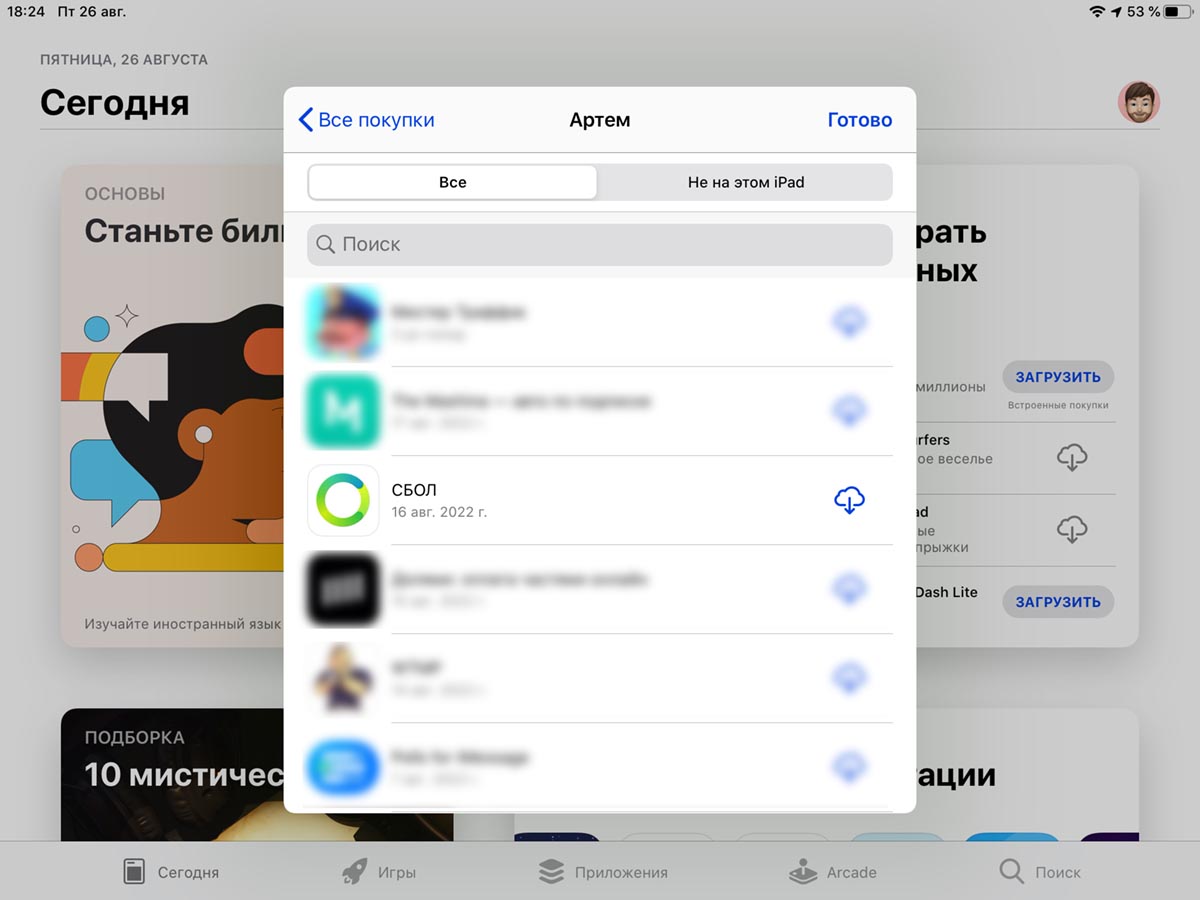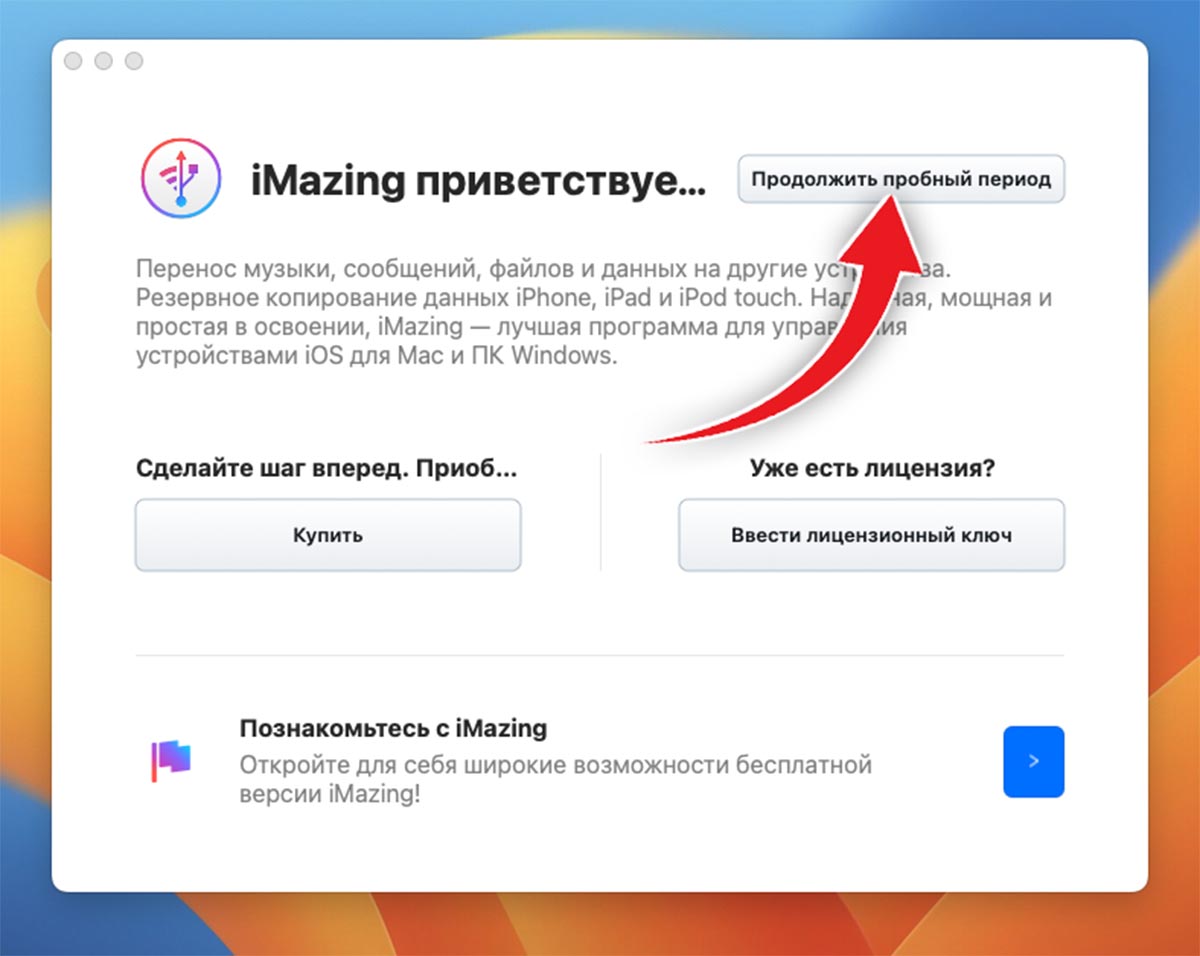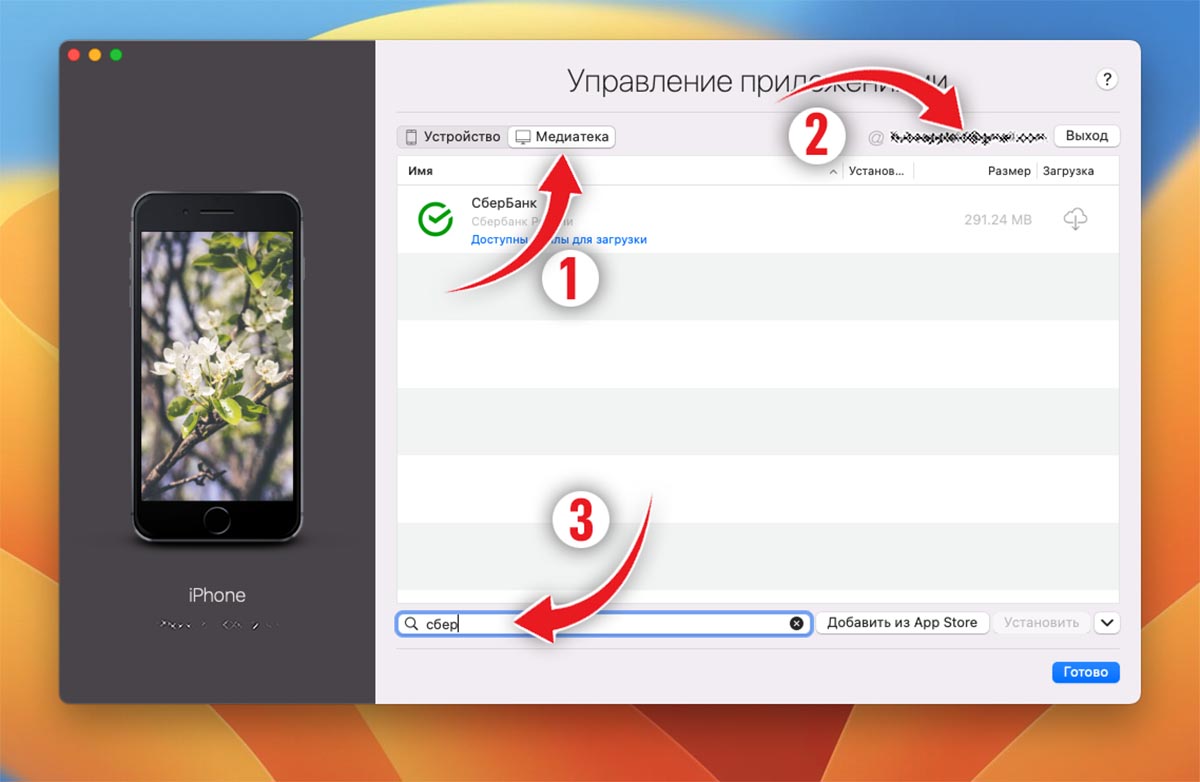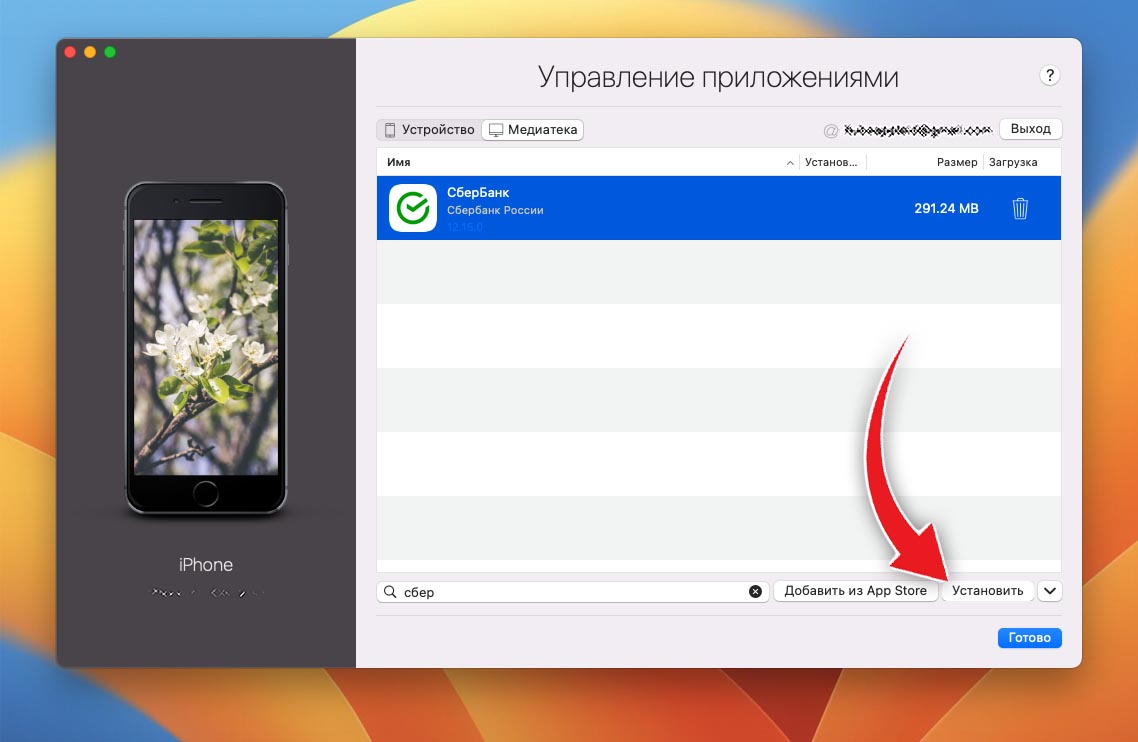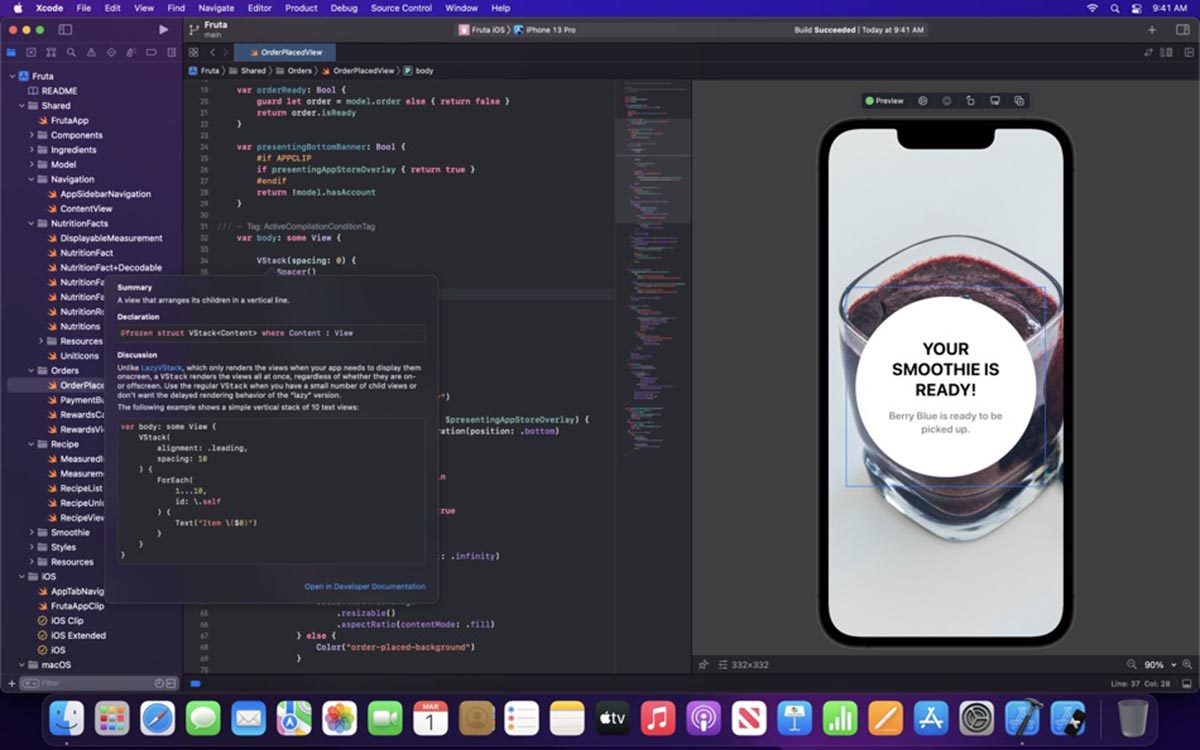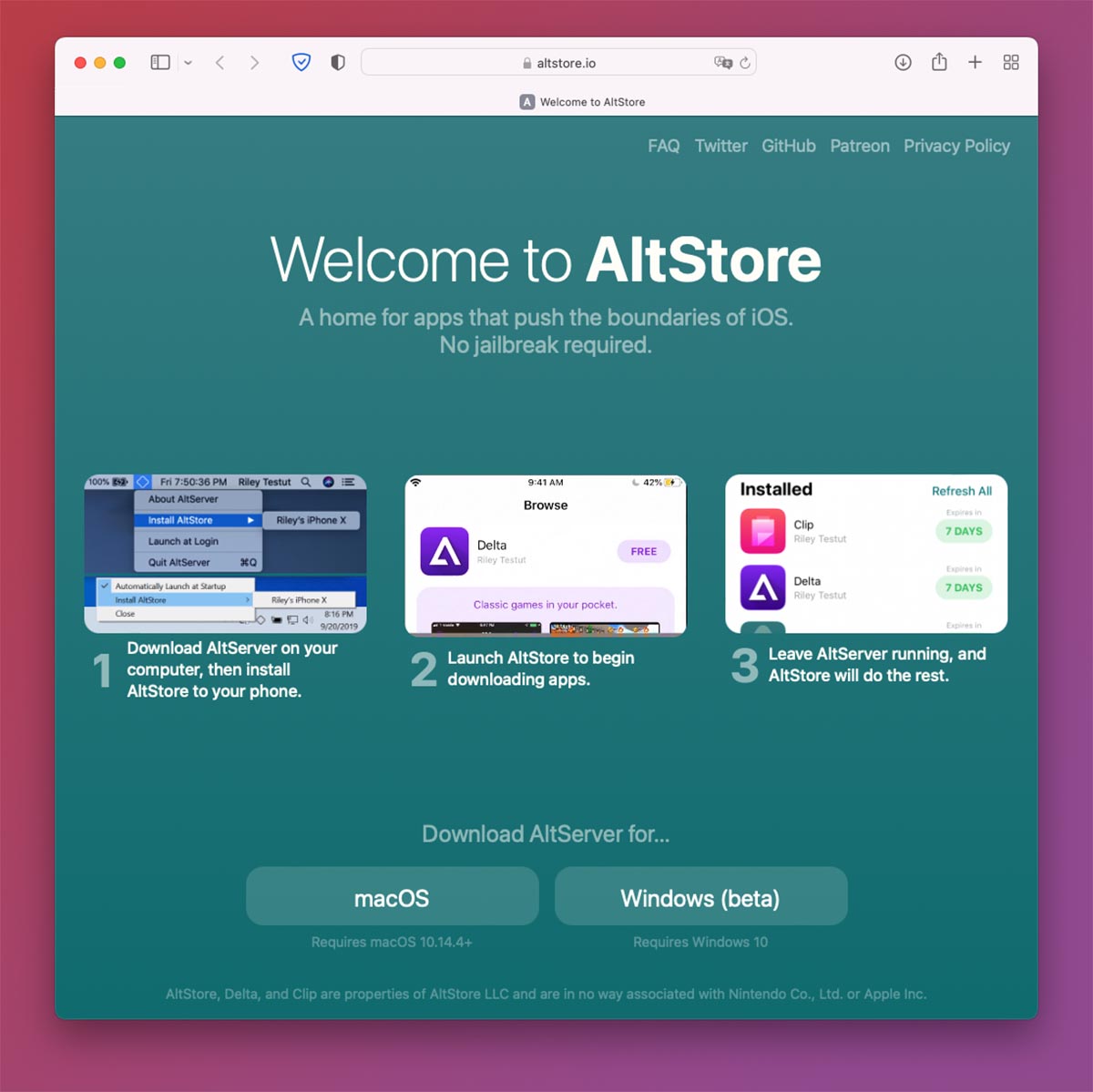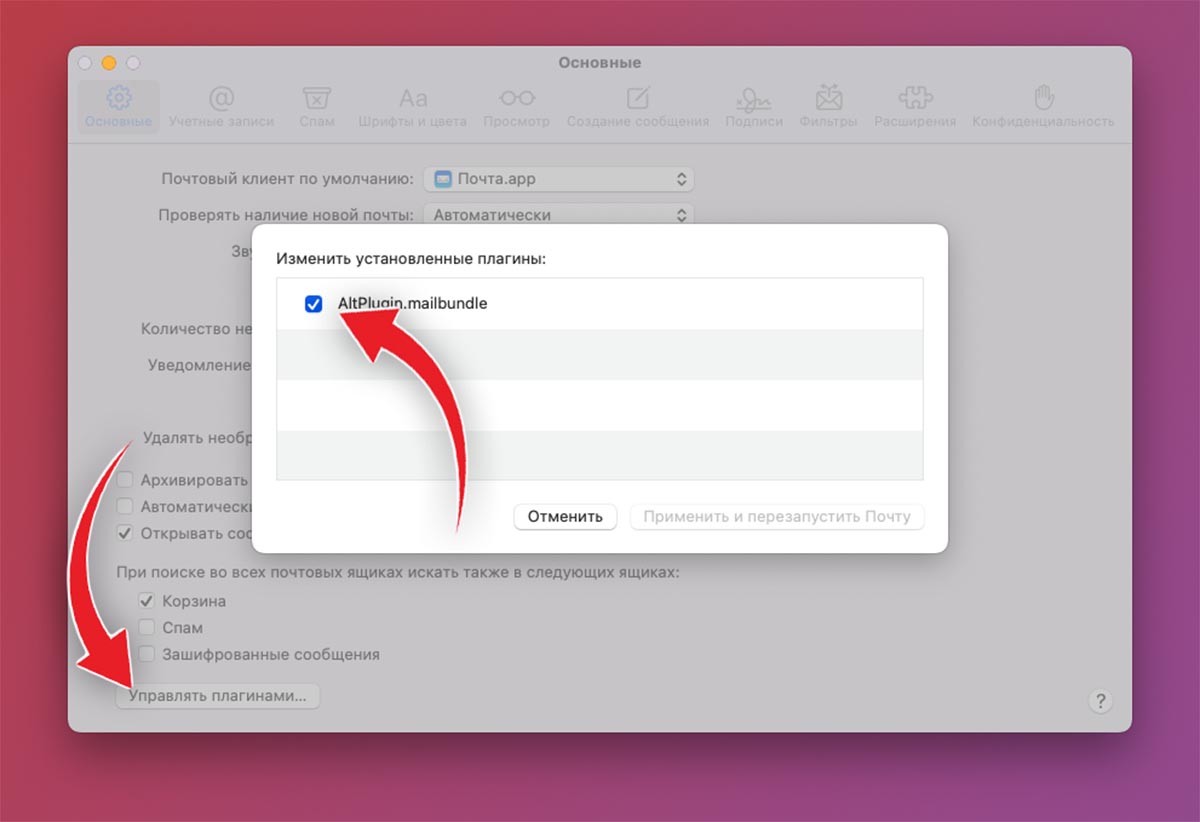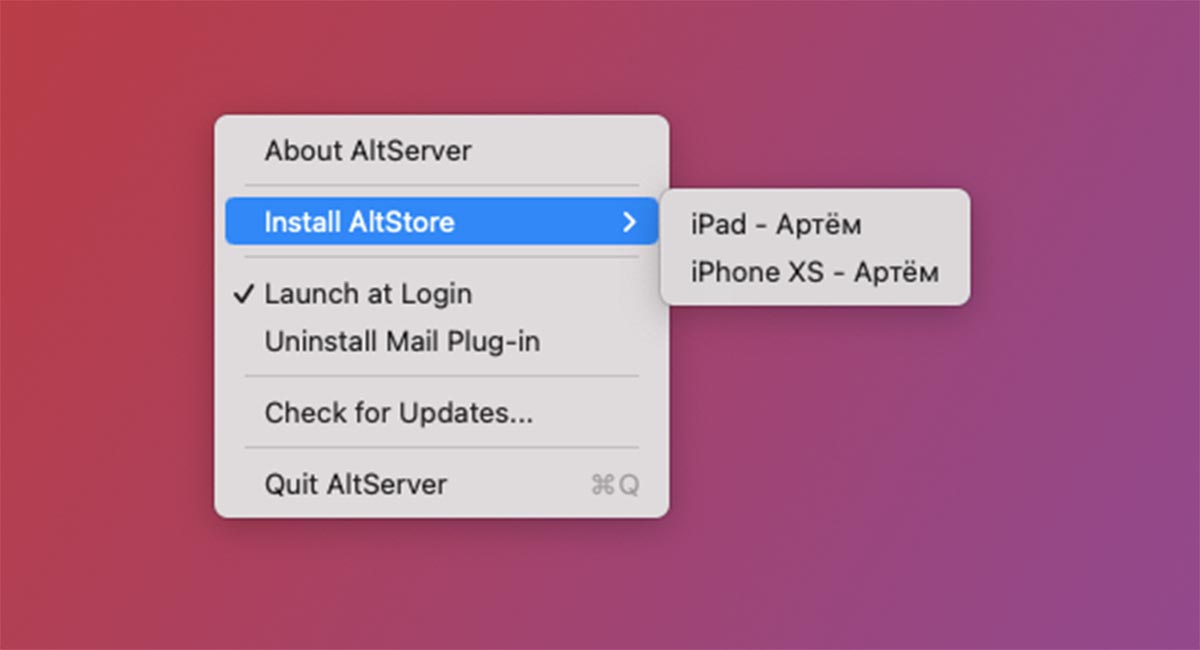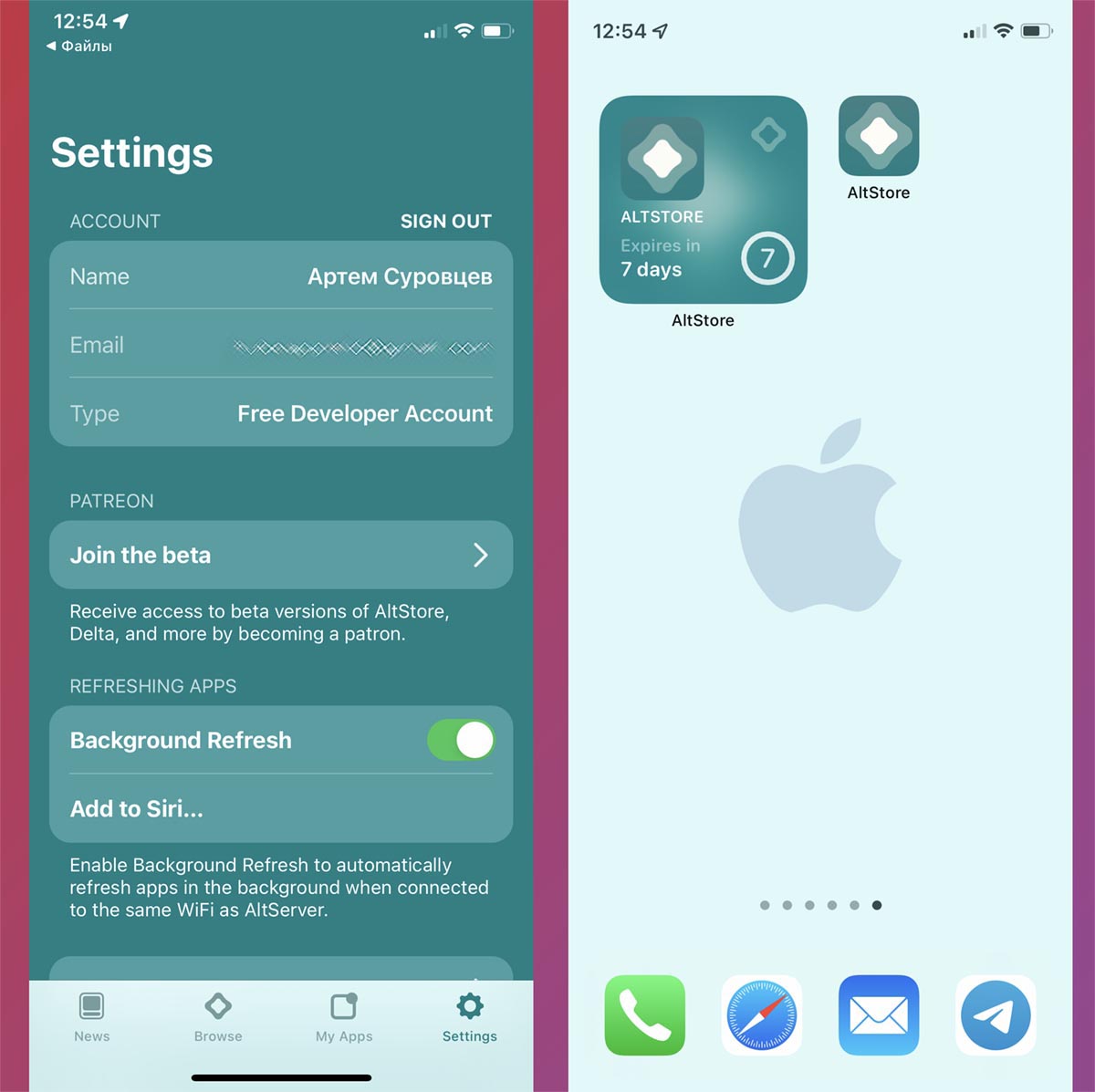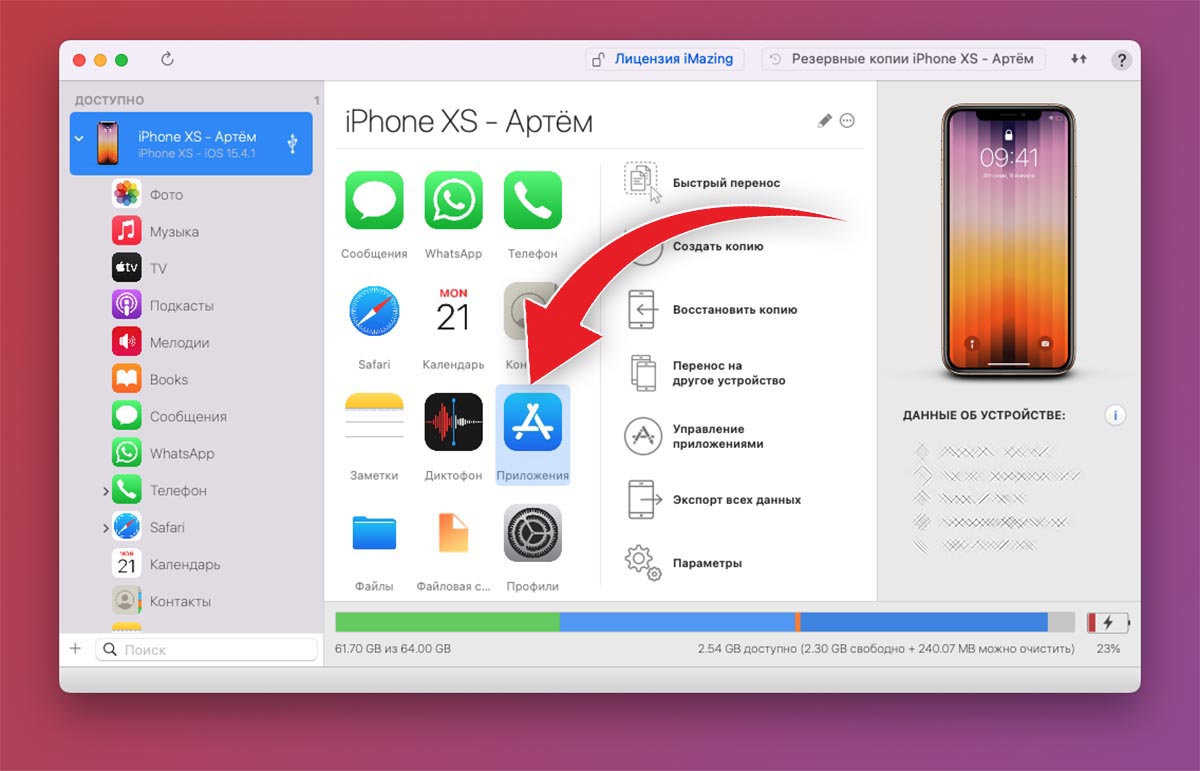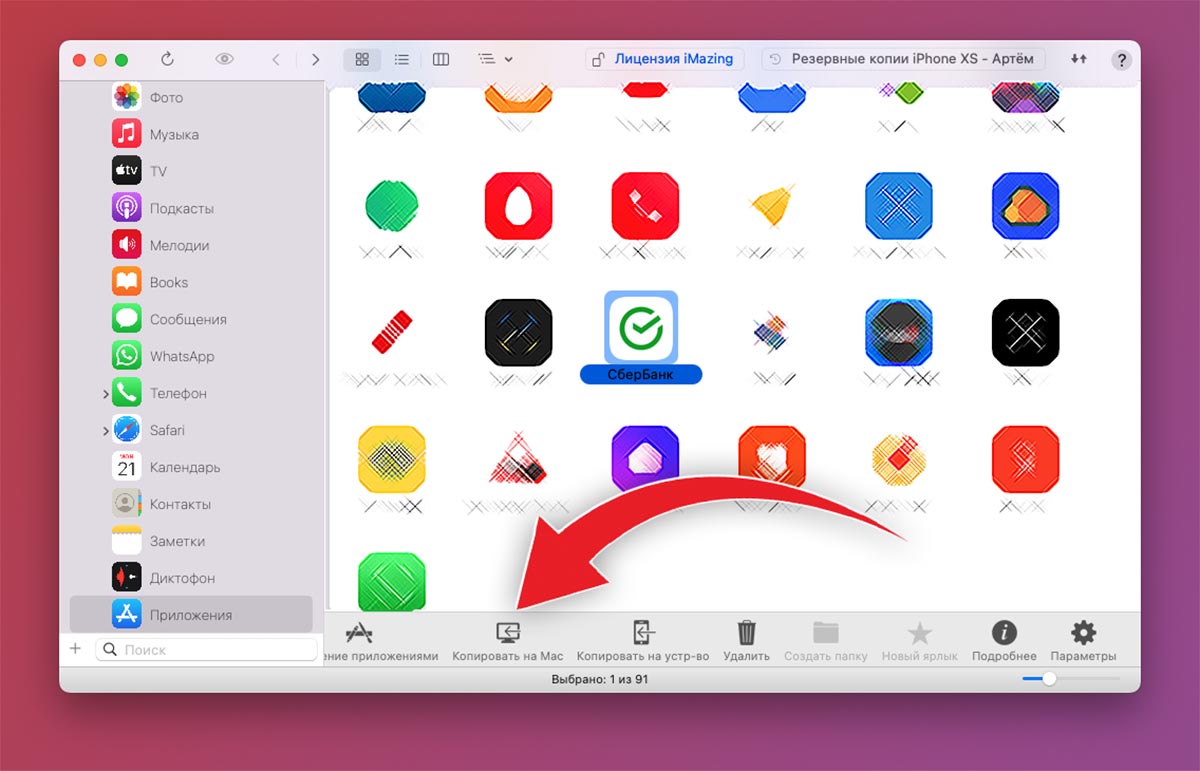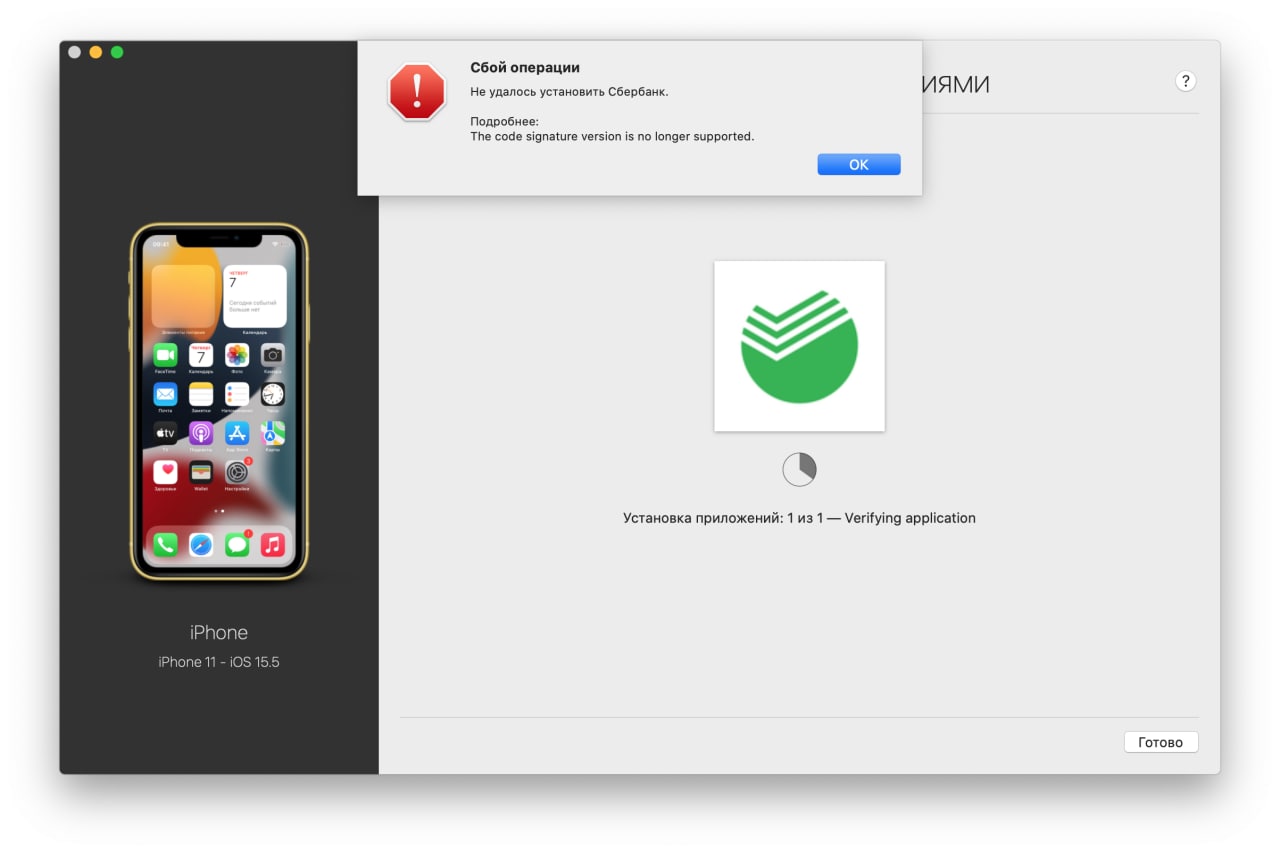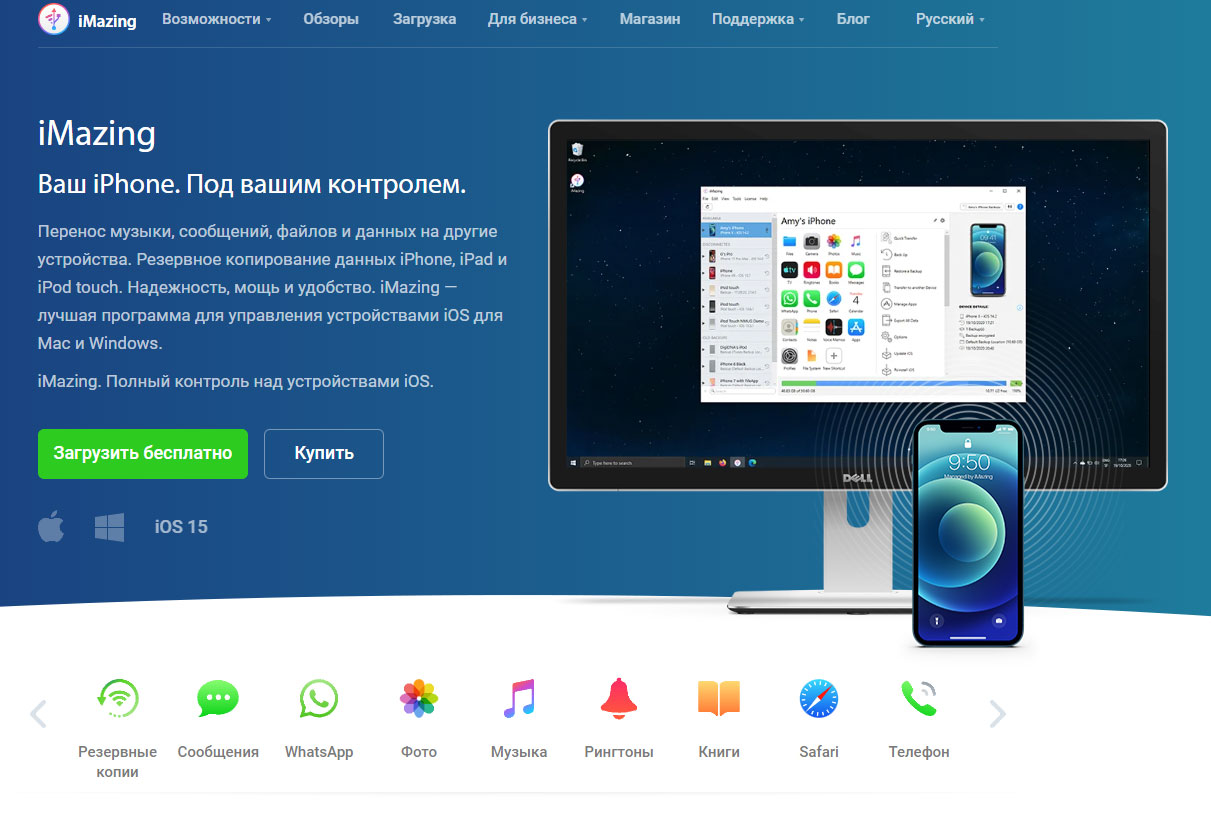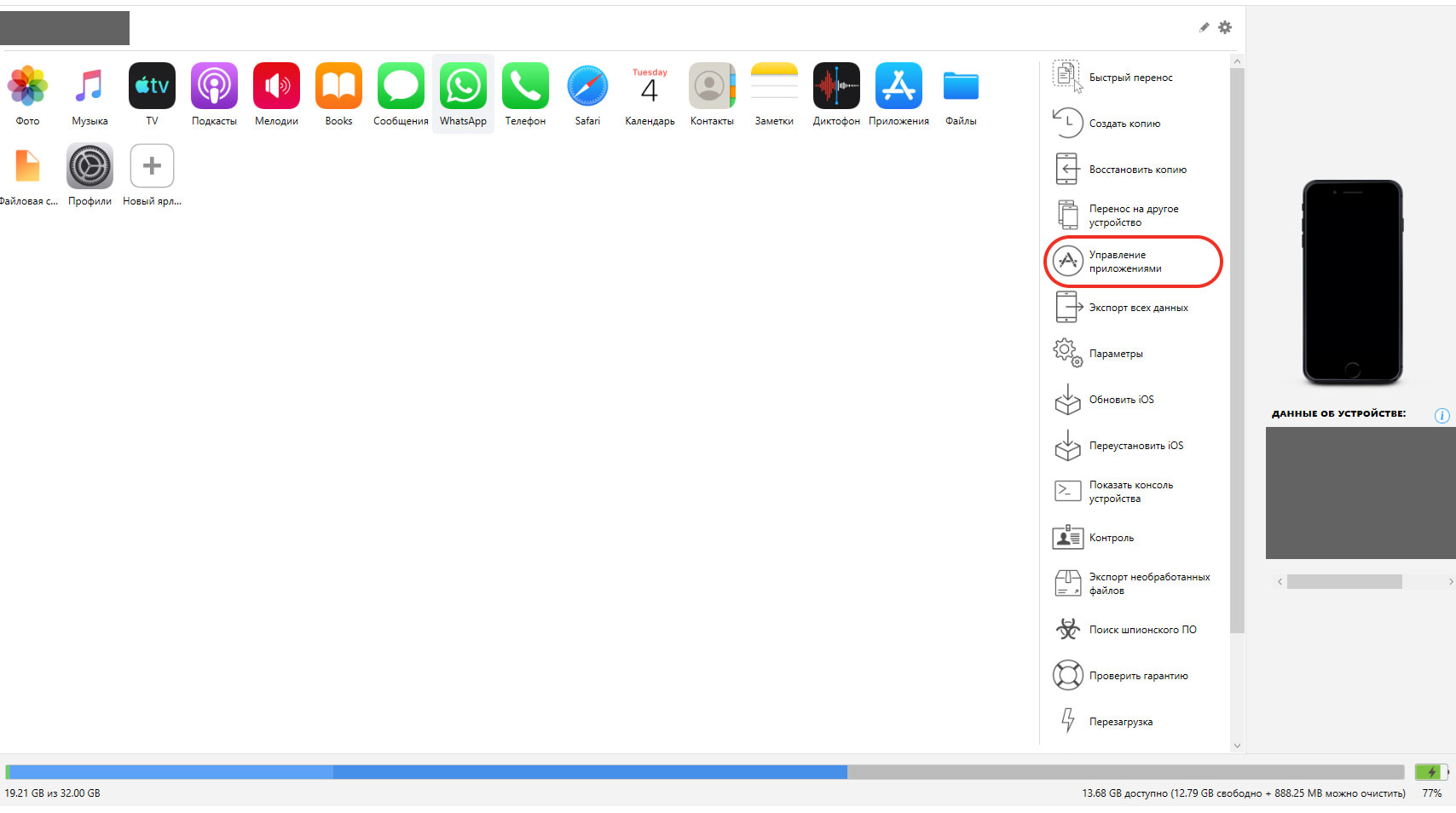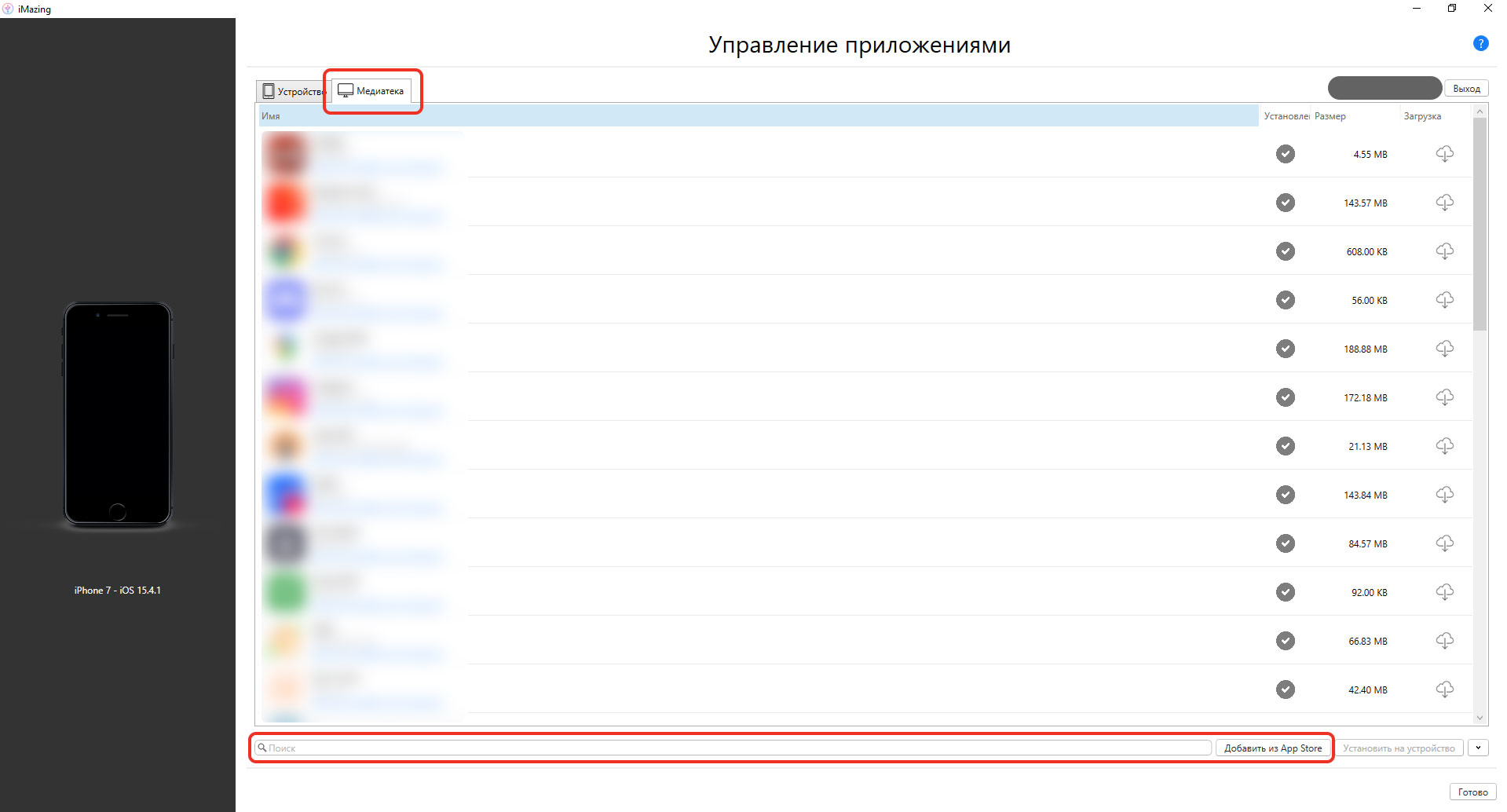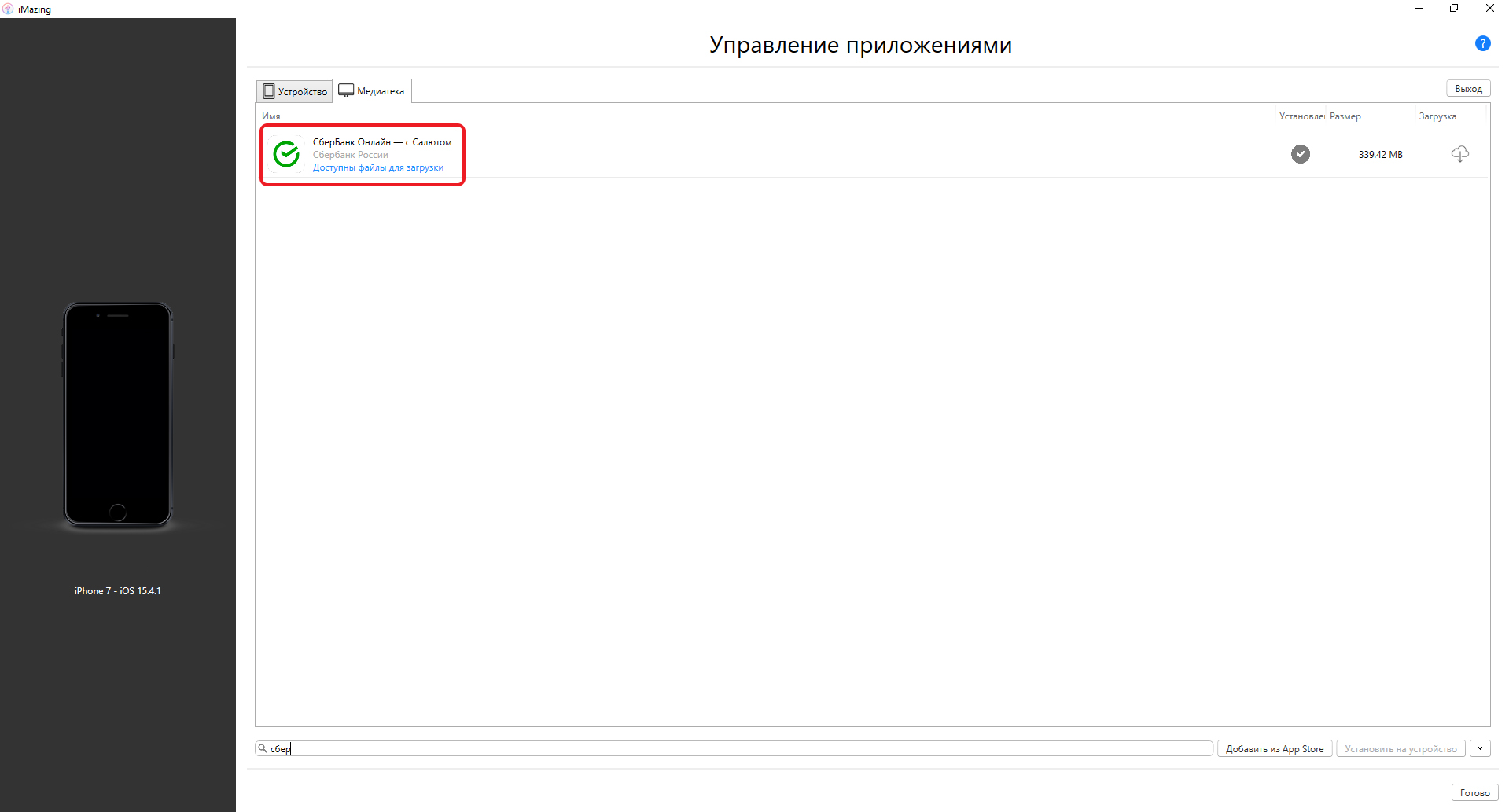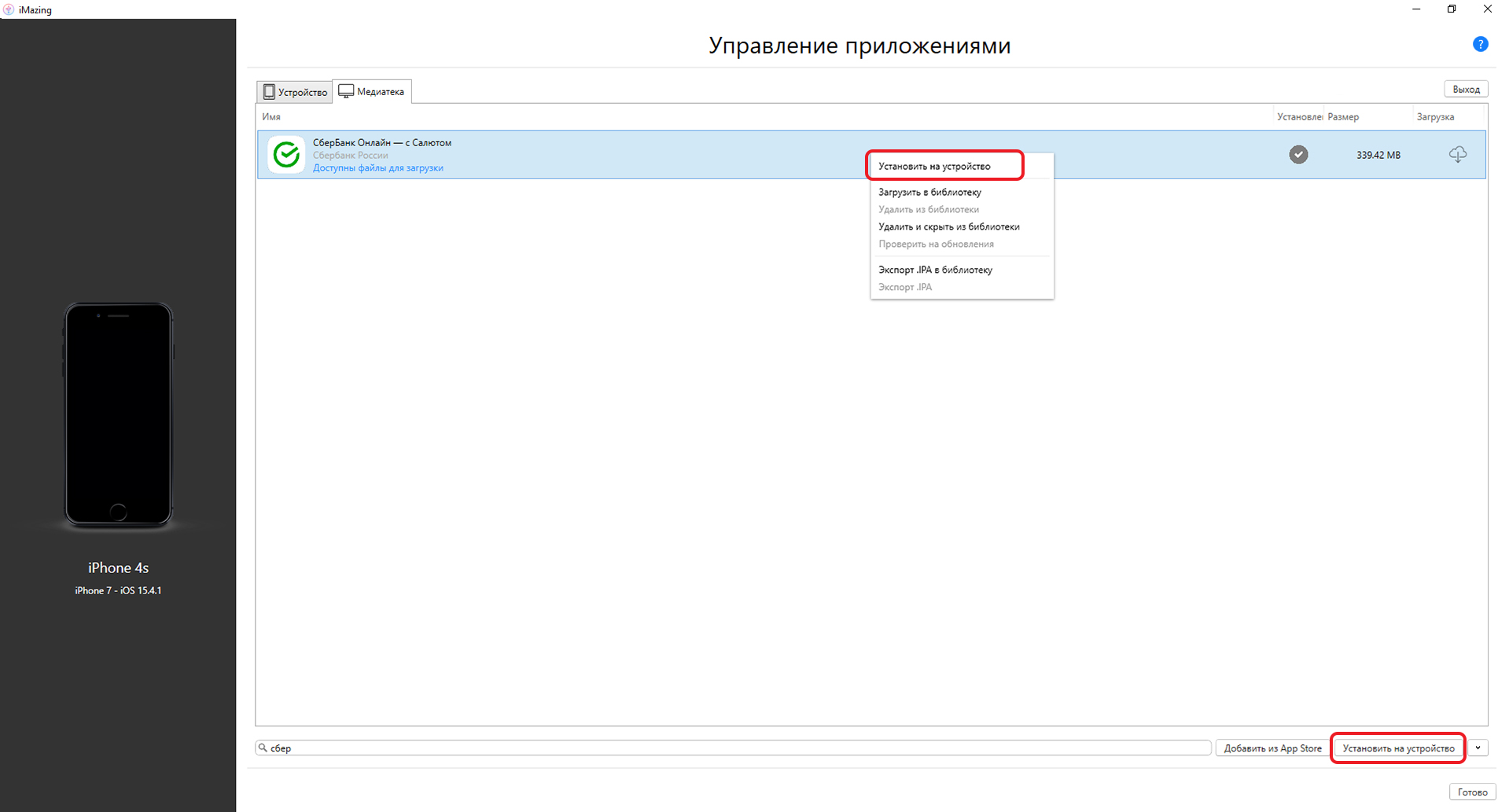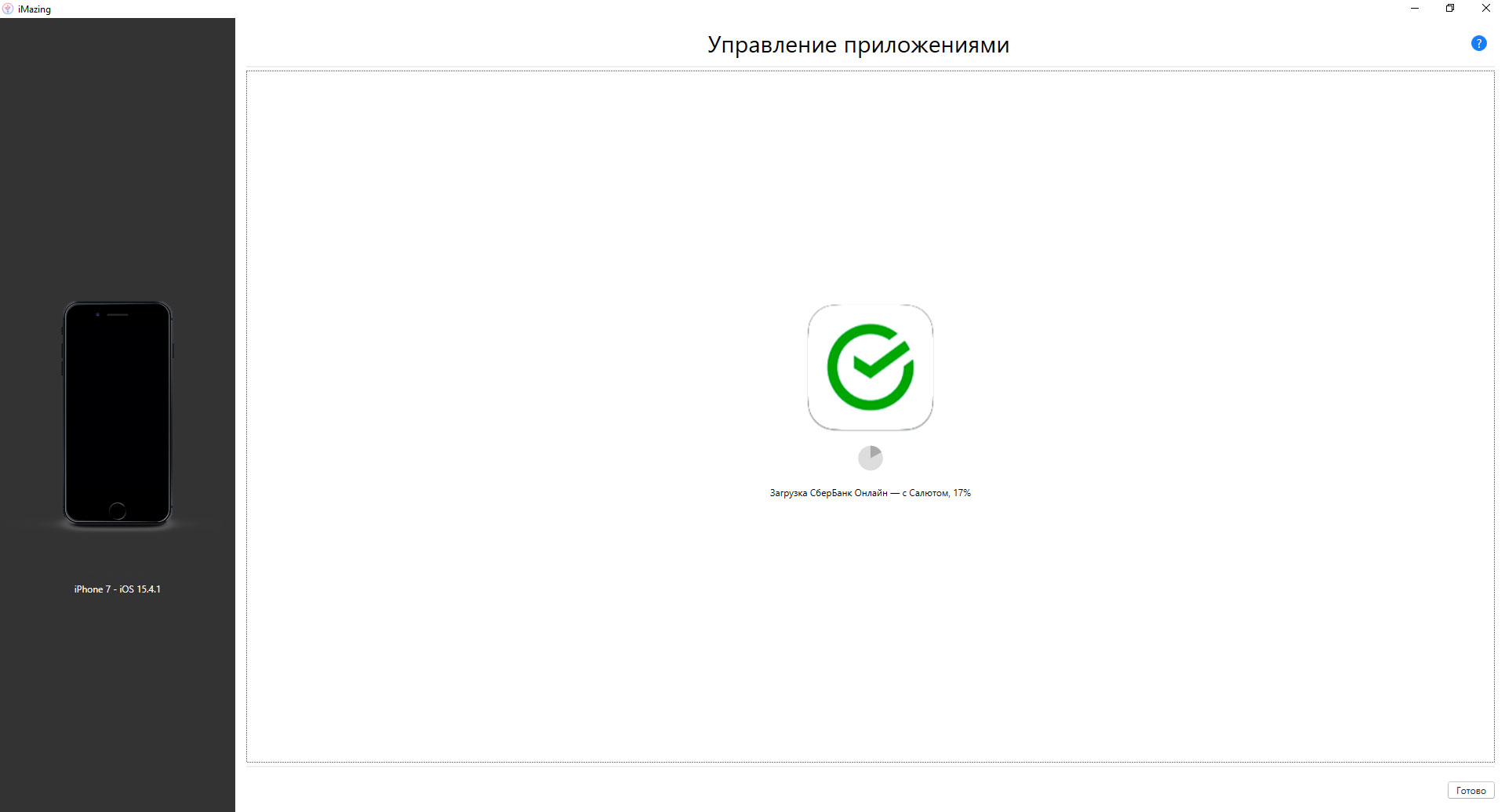Время на прочтение
4 мин
Количество просмотров 144K
В этой статье я опишу способ возврата на iPhone приложений, которые исчезли из App Store и не смогли автоматически установиться на новый смартфон на базе iOS при переезде или восстановлении из резервной копии.
Я использую приложение Сбербанка, поэтому при переселении образа на новый iPhone я, как и тысячи пользователей забаненных приложений, столкнулся с тем, что несколько программ, включая клиент Сбербанка, остались на смартфоне только в виде ярлычков. При попытке запустить такое приложение выдавалось сообщение о том, что приложение отсутствует в App Store, и у пользователя два варианта: оставить ярлык до лучших времён или удалить его с рабочего стола.
В поиске решения по восстановлению пропавших программ, я наткнулся на способ, которым хочу поделиться. Способ заключается, условно, в переносе приложения с одного телефона на другой с помощью программы Imazing под MacOS или Windows, но при условии, что данный Apple ID когда-то уже скачивал это приложение.
Условия для переноса
-
Иметь телефон с установленным приложением, которое требуется перенести (или воспользоваться моими файлами).
-
Перенос осуществлять на Apple ID, который уже устанавливал когда-либо это приложение на любое из устройств.
-
Доверять свой пароль Apple ID стороннему приложению Imazing на время переноса программ (при 2-факторной аутентификации не страшно конечно, к тому же можно сменить пароль)
Заходим на https://imazing.com/ и скачиваем дистрибутив программы под свою ОС.
Программа имеет бесплатный период, поэтому для разовой процедуры переноса это очень удобно.
2. Изъятие приложения
Для того, чтобы установить приложение на новый телефон, нужно сначала скачать его со старого телефона с помощью программы.
Делается это, к сожалению, только через создание образа всего смартфона. К счастью — только 1 раз. Если в будущем понадобятся другие приложения, их можно будет изъять уже из готового образа и не использовать старый телефон повторно. Это удобно, если телефон не твой.
После подключения телефона и запуска программы, требуется разблокировать телефон и довериться компьютеру.
Переходим в «Управление приложениями» и находим интересующие нас программы.
Далее выделяем необходимые приложение и выбираем «Создать копию данных приложения».
Как я уже писал — при первом скачивании приложения будет произведена резервная копия всего устройства. Поэтому потребуется время и место на ПК, чтобы разместить образ всего смартфона.
После создания резервной копии и извлечения приложений, файлы в формате *.imazingapp появятся в папке назначения.
Для удобства я залил в облако несколько таких пропавших приложений, если у кого не осталось телефона с ними, или нет возможности сделать образ самостоятельно:
-
СберБанк — клиент Сбербанка для физических лиц.
-
СберБизнес — клиент Сбербанка для юридических лиц.
-
Mind Meeting Бизнес — клиент ВКС Mind для onpremise-инсталляций.
-
Аэрофлот — приложение Аэрофлот бонус для покупки билетов.
-
IL TEMPO — Ранжирование задач по приоритету.
3. Перенос приложения на новый телефон
Подключаем новый смартфон, разблокируем, доверяемся.
Важно: предварительно удаляем ярлыки пропавших программ, иначе новое приложение не загрузится!
Выбираем в меню верхний пункт — «Быстрый перенос».
Указываем путь к файлам приложений или закидываем их в это окно мышью.
Дальше приложение запросит первый и единственный раз данные учётной записи Aplle ID
На этом этапе выясняется — скачивала ли учётная запись Apple когда-либо это приложение или нет.
Если целевая учётная запись никогда не скачивала данное приложение, то появится данное сообщение. Теоретически, можно ввести данные другой учётки, которая скачивала. И приложение даже установится на целевой Apple ID. Но при запуске приложения будет затребован ввод пароля той учётной записи, которую вводили при заливке приложения.
После ввода корректного Apple ID, который соответствует целевому устройству, программа попросит отключить функцию «Найти iPhone».
После отключения функции «Найти iPhone» приложения зальются на смартфон и он отправится на перезагрузку.
Важно — это самый ответственный момент! Я на данном этапе затёр свой телефон и лишился всего контента. После установки приложений телефон уходит на перезагрузку, но не обычную, а как после критического обновления. Появляется «hello», выбор сети, параметров безопасности и прочее. Я на данном этапе запаниковал, подумал, что я обнулил свой iPhone до заводских настроек и не вчитался в предыдущий пункт. А именно:
Когда на устройстве появится мастер настройки «Приложения и данные» нужно нажать «Настроить параметры» и выбрать самый нижний вариант — «Не переносить приложения и данные»!
У меня стояло «Загрузить образ из iCloud», ну телефон и грузанул пустой образ из облака. Если выбрать «Не переносить приложения и данные»!, то ничего не произойдёт — телефон загрузится как обычно с уже установленными новыми приложениями.
Заключение
Не забудь включить «Найти iPhone» и задумайся о смене пароля Apple ID. Хотя при 2-факторной аутентификации, даже имея образ я не уверен, что можно как-то навредить, зная только пароль. Напишите в комментариях, кто в курсе — стоит менять или это безопасно.
Да, и ещё: напомню, что Apple не позволяет устанавливать пароль, который использовался менее года назад, поэтому, если задумал поставить временный пароль на время процесса переноса — не выйдет, старый уже не получится вернуть в течение года.
Спасибо за внимание!
Приложение банка недоступно в App Store, поэтому напрямую установить «Сбербанк Онлайн» на iPhone не получится. Самым очевидным вариантом в этой ситуацией было бы использование мобильной версией через смартфон, но есть и другой способ – загрузить приложение с помощью сервиса iMazing. Рассказываем, как установить «Сбербанк Онлайн» бесплатно и быстро.
Если коротко, то iMazing позволяет управлять данными на устройствах Apple через компьютер – по функционалу оно похоже на iTunes. Можно, например, сделать резервную копию, восстановить фото или перенести программы – именно последней опцией мы и воспользуемся для загрузки приложения «Сбербанк Онлайн».
Шаг 1 – скачать iMazing
Приложение нужно загрузить на компьютер с официального сайта iMazing. На нем есть версии для Windows и macOS. После скачивания и установки откройте его. Оно предложит купить платную версию, но нам достаточно и бесплатной пробной – выбираем ее в правом верхнем углу.
Шаг 2 – подключить iPhone к iMazing
Подключаете смартфон к компьютеру через USB-провод;
Выбираете «Доверять» компьютеру;
Пропускаете создание резервной копии, нажав «Позже» в левом нижнем углу;
Переходите во вкладку «Управление приложениями».
Шаг 3 – перенести приложение на устройство
Если вы уже когда-то скачивали «Сбербанк Онлайн». В этом случае все будет максимально быстро. Приложение уже хранится в истории вашего аккаунта – вам нужно просто извлечь его оттуда и перенести в систему телефона.
- Вводите в Apple ID и пароль;
- Выбираете вкладку «Медиатека», ищете иконку «Сбербанк» (можно вбить слово в строку поиска);
- Нажимаете на кнопку загрузки (облако со стрелкой);
- После скачивания нажимаете на иконку приложения правой кнопкой и выбираете «Установить на устройство»;
- Готово – приложение появится на телефоне.
Если вы никогда не скачивали «Сбербанк Онлайн» или у вас не было iPhone. В таком случае приложение не хранится в истории вашего аккаунта и восстанавливать его неоткуда. Чтобы загрузить его, вам нужно найти человека, лучше знакомого, который устанавливал его и восстановить «Сбербанк Онлайн» с его телефона.
Мы уже привыкли к регулярному удалению некоторых приложений из отечественного App Store. Первая волна подобных чисток прошла еще весной, а вторая совсем недавно сделала недоступным только появившийся банковский клиент СБОЛ.
Есть сразу несколько способов загрузить нужную утилиту на свой iPhone и iPad.
Сейчас напомним все возможные варианты установки банковского приложения как для тех, кто еще не загружал его на свой Apple ID, так и для столкнувшихся с удалением программы пользователей.
Если приложение Сбер раньше уже загружалось с вашего Apple ID
Удаленное недавно приложение СБОЛ пока возможно восстановить из покупок стандартным способом.
Как восстановить приложение из списка покупок App Store:
▶ Перейдите в App Store и откройте окно просмотра учетной записи (аватар в правом верхнем углу).
▶ Откройте раздел Покупки и найдите утилиту в поиске.
▶ Установите найденную программу из списка.
Иногда поиск по названию не работает, просто прокрутите список загрузок и найдите приложение в перечне.
Давно удаленное приложение Сбер можно восстановить из списка покупок, но только при помощи сторонней утилиты iMazing на компьютере.
Как восстановить приложение из списка покупок, которого уже нет в App Store:
▷ Установите приложение iMazing с сайта разработчика. Утилита платная, но для наших задач хватит и пробной версии с ограниченным функционалом.
▷ Подключите iPhone к компьютеру при помощи кабеля и выдайте необходимые разрешения.
▷ Откройте раздел Управление приложениями – Медиатека и авторизуйтесь в своей учетной записи Apple ID.
▷ В окне поиска найдите нужное приложение и загрузите его из облака на компьютер.
▷ После загрузки сможете перенести программу на iPhone. Для этого нажмите кнопку Установить в правом нижнем углу.
Способ работает у многих пользователей, но не является 100%-ым.
Если приложение Сбер раньше не загружалось с вашего Apple ID
Владельцы iPhone или iPad с джейлбрейком могут установить любое приложение в формате *.ipa.
Как установить любое приложение на iPhone с джейлбрейком:
▶ Сделайте джейлбрейк устройства на подходящей версии прошивки. На данный момент поддерживаются устройства с iOS 14 и ниже.
▶ Загрузите утилиту для подписи приложений. Подойдет Sideloadly! или Cydia Impactor.
▶ Найдите установочный файл приложения Сбер в формате *.ipa на всем известном форуме.
▶ Установите приложение через утилиту на компьютере, подписав ключом для своей учетной записи (потребуется ввести Apple ID и пароль).
В дальнейшем для работы приложения придется установить любой твик, скрывающий взлом на устройстве: SberbankBypass, Liberty, KernBypass, Shadow.
Владельцы аккаунта разработчика могут точно так же найти нужное приложение в формате *.ipa и установить его на устройство, подписав собственным сертификатом.
Это можно сделать как через Xcode, так и по описанному выше методу. Первый способ более сложный и подойдет разработчикам, которые и так регулярно подписывают приложения для тестирования на устройствах, а второй более быстрый и пригодится всем, кто приобрел сертификат для установки программ и игр.
Такое приложение будет работать до конца действия сертификата (не более года), а затем потребует переустановку.
Если у вас нет аккаунта разработчика, можно установить приложение через AltStore. Вам опять же потребуется установочный *.ipa-файл и сторонний магазин приложений.
Как установить любое приложение через сторонний магазин:
▶ Скачайте и установите AltServer на Mac или Windows-ПК с сайта разработчиков.
▶ Через меню приложения установите специальный плагин для приложения Почта (в macOS).
▶ Активируйте плагин в параметрах почтового клиента (Настройки – Основные – Управлять плагинами…).
▶ Подключите iPhone к компьютеру при помощи кабеля и выдайте все необходимые разрешения.
▶ В меню AltServer установите сторонний магазин AltStore на iPhone. Потребуется ввести ваш Apple ID и пароль.
▶ На смартфоне установите профиль для запуска программы по пути Настройки – Основные – VPN и управление устройством.
▶ Найдите и загрузите на смартфона *.ipa-файл нужного приложения.
▶ Откройте файл в AltStore и произведите установку.
Единственным ограничением данного метода является необходимость переустановки приложений раз в неделю. При наличии компьютера поблизости с запущенной утилитой AltServer переподписание программы будет происходить в автоматическом режиме.
Как обезопаситься на будущее, если приложение уже установлено
Можно создать локальную копию приложения на компьютере. Это можно сделать через стороннюю утилиту iMazing.
Как сохранить установленное на iPhone приложение для дальнейшего переноса:
▷ Загрузите и установите демонстрационную версию iMazing с сайта разработчиков.
▷ Подключите iPhone к компьютеру при помощи кабеля и выдайте необходимые разрешения.
▷ Перейдите в раздел Приложения и выделите одну или несколько установленных программ.
▷ Нажмите кнопку Копировать на Mac и дождитесь окончания процесса.
Для выгрузки потребуется создать локальную копию данных iPhone на компьютере. Это может занять продолжительное время и потребует достаточно свободного места на накопителе.
Такой бекап в дальнейшем получится установить на свой смартфон после полного сброса или восстановления прошивки. А еще его можно перенести на новый девайс с вашей учетной записью Apple ID.
Теперь вы знаете обо всех возможных способах установки, переустановки и сохранения бекапа для приложений Сбер/СБОЛ. По описанным выше инструкциям вы можете загружать на устройство и другие удаленные из App Store приложения.

🤓 Хочешь больше? Подпишись на наш Telegram.

iPhones.ru
Возвращаем на iPhone нужные программы и игры.
- app store,
- инструкции,
- приложения,
- Сбер,
- это полезно
Артём Суровцев
@artyomsurovtsev
Люблю технологии и все, что с ними связано. Верю, что величайшие открытия человечества еще впереди!
У приложения отозвали цифровую подпись.
Приложение «Сбера» с некоторых пор не найти в App Store. Это связано с тем, что банк попал под блокирующие санкции, из-за чего приложение пропало из всех магазинов приложений.
Пользователи нашли способ, как установить приложение банка на новые айфоны при помощи приложения iMazing:
Как просто установить удалённый «Сбербанк Онлайн» на айфон
Александр Побыванец
25 Май 2022
Однако с сегодняшнего дня этот способ не работает. Apple отозвала цифровую подпись мобильного приложения «Сбера», как и остальных санкционных банков.
Пользователи сообщают, что ещё работает метод AnyTrans.
UPD: судя по всему, способ установки «Сбера» и других приложений вернулся. Для этого надо установить актуальную версию iMazing на ваш компьютер.
Сегодня читают
Подскажите пожалуйста, как устранить такую ошибку? Не могу скачать Сбербанк…
russian
news
apple
20
ответов
Вот нельзя полистать выше ? Обнови сам imazing там вроде можно закачать.
Drogon
Вот нельзя полистать выше ? Обнови сам imazing там…
Главное, чтобы на самом аккаунте apple был уже ранее установленный Сбербанк, буквально позавчера установил на новое устройство без проблем
https://t.me/appleinsiderru_official/974099
Обнови имазинг говорят проблему устранили
Ну тогда покупай сертификат разраба и наслаждайся миром халявы
Там вроде apple цифровую подпись отключила чет вроде того
Просто удалите imazing и установите свежую версию ( вроде 2.15.7) только что проверил , была версия 2.15.5 и такую ошибку кидал.
Tesla Steel
Там вроде apple цифровую подпись отключила чет вр…
Я так понял Apple убрали подпись для бета версии приложения , ибо в тот день когда об этом начали все писать , мое приложение навернулось )
Дэвид Виноград
Я так понял Apple убрали подпись для бета версии п…
https://t.me/appleinsiderru_official/974099
Неа, говорят обновить…но увы
Отозвали сертификат сбера
_
Неа, говорят обновить…но увы
Подучилось
Надо новую версию скачать imazing
Евгений Нечаев
Все работает
Если до этого дня уже сделали бекап да, а так уже больше никак
Время прочтения
4 мин
Просмотры 103K
В этой статье я опишу способ возврата на iPhone приложений, которые исчезли из App Store и не смогли автоматически установиться на новый смартфон на базе iOS при переезде или восстановлении из резервной копии.
Я использую приложение Сбербанка, поэтому при переселении образа на новый iPhone я, как и тысячи пользователей забаненных приложений, столкнулся с тем, что несколько программ, включая клиент Сбербанка, остались на смартфоне только в виде ярлычков. При попытке запустить такое приложение выдавалось сообщение о том, что приложение отсутствует в App Store, и у пользователя два варианта: оставить ярлык до лучших времён или удалить его с рабочего стола.
В поиске решения по восстановлению пропавших программ, я наткнулся на способ, которым хочу поделиться. Способ заключается, условно, в переносе приложения с одного телефона на другой с помощью программы Imazing под MacOS или Windows, но при условии, что данный Apple ID когда-то уже скачивал это приложение.
Условия для переноса
-
Иметь телефон с установленным приложением, которое требуется перенести (или воспользоваться моими файлами).
-
Перенос осуществлять на Apple ID, который уже устанавливал когда-либо это приложение на любое из устройств.
-
Доверять свой пароль Apple ID стороннему приложению Imazing на время переноса программ (при 2-факторной аутентификации не страшно конечно, к тому же можно сменить пароль)
1. Установка Imazing
Заходим на https://imazing.com/ и скачиваем дистрибутив программы под свою ОС.
Программа имеет бесплатный период, поэтому для разовой процедуры переноса это очень удобно.
2. Изъятие приложения
Для того, чтобы установить приложение на новый телефон, нужно сначала скачать его со старого телефона с помощью программы.
Делается это, к сожалению, только через создание образа всего смартфона. К счастью — только 1 раз. Если в будущем понадобятся другие приложения, их можно будет изъять уже из готового образа и не использовать старый телефон повторно. Это удобно, если телефон не твой.
После подключения телефона и запуска программы, требуется разблокировать телефон и довериться компьютеру.
Переходим в «Управление приложениями» и находим интересующие нас программы.
Далее выделяем необходимые приложение и выбираем «Создать копию данных приложения».
Как я уже писал — при первом скачивании приложения будет произведена резервная копия всего устройства. Поэтому потребуется время и место на ПК, чтобы разместить образ всего смартфона.
После создания резервной копии и извлечения приложений, файлы в формате *.imazingapp появятся в папке назначения.
Для удобства я залил в облако несколько таких пропавших приложений, если у кого не осталось телефона с ними, или нет возможности сделать образ самостоятельно:
-
СберБанк — клиент Сбербанка для физических лиц.
-
СберБизнес — клиент Сбербанка для юридических лиц.
-
Mind Meeting Бизнес — клиент ВКС Mind для onpremise-инсталляций.
-
Аэрофлот — приложение Аэрофлот бонус для покупки билетов.
-
IL TEMPO — Ранжирование задач по приоритету.
3. Перенос приложения на новый телефон
Подключаем новый смартфон, разблокируем, доверяемся.
Важно: предварительно удаляем ярлыки пропавших программ, иначе новое приложение не загрузится!
Выбираем в меню верхний пункт — «Быстрый перенос».
Указываем путь к файлам приложений или закидываем их в это окно мышью.
Дальше приложение запросит первый и единственный раз данные учётной записи Aplle ID
На этом этапе выясняется — скачивала ли учётная запись Apple когда-либо это приложение или нет.
Если целевая учётная запись никогда не скачивала данное приложение, то появится данное сообщение. Теоретически, можно ввести данные другой учётки, которая скачивала. И приложение даже установится на целевой Apple ID. Но при запуске приложения будет затребован ввод пароля той учётной записи, которую вводили при заливке приложения.
После ввода корректного Apple ID, который соответствует целевому устройству, программа попросит отключить функцию «Найти iPhone».
После отключения функции «Найти iPhone» приложения зальются на смартфон и он отправится на перезагрузку.
Важно — это самый ответственный момент! Я на данном этапе затёр свой телефон и лишился всего контента. После установки приложений телефон уходит на перезагрузку, но не обычную, а как после критического обновления. Появляется «hello», выбор сети, параметров безопасности и прочее. Я на данном этапе запаниковал, подумал, что я обнулил свой iPhone до заводских настроек и не вчитался в предыдущий пункт. А именно:
Когда на устройстве появится мастер настройки «Приложения и данные» нужно нажать «Настроить параметры» и выбрать самый нижний вариант — «Не переносить приложения и данные»!
У меня стояло «Загрузить образ из iCloud», ну телефон и грузанул пустой образ из облака. Если выбрать «Не переносить приложения и данные»!, то ничего не произойдёт — телефон загрузится как обычно с уже установленными новыми приложениями.
Заключение
Не забудь включить «Найти iPhone» и задумайся о смене пароля Apple ID. Хотя при 2-факторной аутентификации, даже имея образ я не уверен, что можно как-то навредить, зная только пароль. Напишите в комментариях, кто в курсе — стоит менять или это безопасно.
Да, и ещё: напомню, что Apple не позволяет устанавливать пароль, который использовался менее года назад, поэтому, если задумал поставить временный пароль на время процесса переноса — не выйдет, старый уже не получится вернуть в течение года.
Спасибо за внимание!
Приложение банка недоступно в App Store, поэтому напрямую установить «Сбербанк Онлайн» на iPhone не получится. Самым очевидным вариантом в этой ситуацией было бы использование мобильной версией через смартфон, но есть и другой способ – загрузить приложение с помощью сервиса iMazing. Рассказываем, как установить «Сбербанк Онлайн» бесплатно и быстро.
Если коротко, то iMazing позволяет управлять данными на устройствах Apple через компьютер – по функционалу оно похоже на iTunes. Можно, например, сделать резервную копию, восстановить фото или перенести программы – именно последней опцией мы и воспользуемся для загрузки приложения «Сбербанк Онлайн».
Шаг 1 – скачать iMazing
Приложение нужно загрузить на компьютер с официального сайта iMazing. На нем есть версии для Windows и macOS. После скачивания и установки откройте его. Оно предложит купить платную версию, но нам достаточно и бесплатной пробной – выбираем ее в правом верхнем углу.
Шаг 2 – подключить iPhone к iMazing
Подключаете смартфон к компьютеру через USB-провод;
Выбираете «Доверять» компьютеру;
Пропускаете создание резервной копии, нажав «Позже» в левом нижнем углу;
Переходите во вкладку «Управление приложениями».
Шаг 3 – перенести приложение на устройство
Если вы уже когда-то скачивали «Сбербанк Онлайн». В этом случае все будет максимально быстро. Приложение уже хранится в истории вашего аккаунта – вам нужно просто извлечь его оттуда и перенести в систему телефона.
- Вводите в Apple ID и пароль;
- Выбираете вкладку «Медиатека», ищете иконку «Сбербанк» (можно вбить слово в строку поиска);
- Нажимаете на кнопку загрузки (облако со стрелкой);
- После скачивания нажимаете на иконку приложения правой кнопкой и выбираете «Установить на устройство»;
- Готово – приложение появится на телефоне.
Если вы никогда не скачивали «Сбербанк Онлайн» или у вас не было iPhone. В таком случае приложение не хранится в истории вашего аккаунта и восстанавливать его неоткуда. Чтобы загрузить его, вам нужно найти человека, лучше знакомого, который устанавливал его и восстановить «Сбербанк Онлайн» с его телефона.
В связи с текущей ситуацией в мире из отечественного сегмента официального магазина приложений App Store начали пропадать приложения, в том числе и банковские (Сбер, Альфа-Банк).
Использование веб-версий этих приложений не самое лучшее решение, так как отсутствуют push-уведомления об операциях и удобная авторизация через Touch ID и Face ID.
Что касается Spotify, то его установка таким способом не является самым рациональным решением из-за сильных ограничений сервиса на мобильных устройствах, а оплатить подписку не получится.
Установка
Способ представляет из себя возможно уже знакомый вам способ установки приложений через программу iMazing, но в этом случае создавать резервную копию, через нее восстанавливаться не нужно. Хотя по-прежнему эти приложения должны присутствовать в вашем аккаунте Apple ID.
1. Установите iMazing с официального сайта. Бесплатного функционала программы хватит для осуществления установки.
2. Подключите iPhone к компьютеру и разблокируйте ваше устройство.
3. Нажмите на вкладку Управление приложениями
4. Перейдите на вкладку Медиатека.
5. Введите название приложения в нижней части. Если оно было когда-либо установлено с вашего Apple ID, то поиск пройдет удачно.
6. Нажмите Установить на устройство, нажав ПКМ по приложению/нажав на кнопку снизу (возможно Потребуется зайти в Apple ID).
7. Пойдет загрузка приложения на iPhone.
Программа успешно установлена на ваш iPhone. Естественно, обновления на него приходить не будут. Но как плюс можно отметить, что это не «левое» IPA, взятое из интернета, а полноценное приложение с полным функционалом.
Таким способом можно устанавливать все приложения, которые когда-либо были установлены с вашего Apple ID и на данный момент удалены из отечественного сегмента App Store. Так же, как и любые другие, но уже без всяких ограничений (нажав на кнопку Добавить из App Store), если есть такая надобность.

🤓 Хочешь больше? Подпишись на наш Telegram.
-
Этот пост написан читателем в разделе Тусовка, где каждый может разместить статью. Начните по этой ссылке. Лучшие посты появятся на iPhones.ru.
P.S. Обязательно прочитайте инструкцию, она поможет.

iPhones.ru
В связи с текущей ситуацией в мире из отечественного сегмента официального магазина приложений App Store начали пропадать приложения, в том числе и банковские (Сбер, Альфа-Банк). Использование веб-версий этих приложений не самое лучшее решение, так как отсутствуют push-уведомления об операциях и удобная авторизация через Touch ID и Face ID. Что касается Spotify, то его установка таким…
Сбербанк онлайн? На старом телефоне был. Он до сих пор есть, а на новом отображаются приложения только которые уже скачаны, старых никаких нет
russian
news
apple
8
ответов
Потому что сверху нужно выбрать раздел «медиатека»
tidy one
Значит это случай с бракованным appstore, хз от чего зависит. У некоторых также, вообще нету приложений в этом меню.
Тимофей Колпаков-Аставин
Значит это случай с бракованным appstore, хз от че…
Тут есть приложения только которые скачаны уже на телефон, других нет
tidy one
Тут есть приложения только которые скачаны уже на …
Я кажется об этом и написал, у вас приложения есть только во вкладке «устройство»
Тимофей Колпаков-Аставин
Я кажется об этом и написал, у вас приложения есть…
В медиатеке тоже отображаются приложения которые уже есть на телефоне
tidy one
В медиатеке тоже отображаются приложения которые у…
Сути не меняет, нету просто купленных
Резервные копии если есть, то оттуда нужно устанавливать, у меня так получилось
Похожие вопросы

Даже если вы купите новый iPhone 14, то сможете поставить на него приложение «Сбербанк Онлайн» (и других банков). Расскажем, как это сделать самостоятельно на примере «Сбербанка» — с другими банками («Альфа-Банк», «Открытие», «ВТБ» и т. д.) порядок действий точно такой же.
Пишу о гаджетах с 2006 года, знаю всё о технике и технологиях
46
Содержание
- Что для этого нужно
- Как скопировать приложение со старого iPhone с помощью iMazing
- Как установить приложение «Сбербанк» на новый iPhone
- Безопасно ли давать свой телефон для копирования приложения
- Как уберечь приложение от дальнейших неприятностей
- Есть ли услуга по переносу приложений со старого iPhone на новый
После ввода санкций против ряда российских банков компания Apple удалила из фирменного магазина App Store их приложения, в том числе приложение «Сбербанк Онлайн». Если на телефоны под Android приложение можно поставить из предоставляемого официально apk-файла, то с iPhone все чуть сложнее. Смартфоны Apple позволяют ставить приложения лишь из App Store. Впрочем, способ решить проблему есть как для «Сбербанк Онлайн», так и для других банков (инструкция подойдет для любого).
Что для этого нужно
Важно! Нам понадобится айфон-донор, на котором такое приложение уже стоит. Проще всего взять свой старый iPhone, если раньше вы пользовались этим приложением. Если же нет, стоит поспрашивать у друзей и знакомых — скорее всего, у кого-то нужное приложение на iPhone найдется.
Также нужен компьютер с достаточным количеством свободного места (от 50 ГБ и больше), кабель USB-Lightning и некоторое время (рассчитывайте примерно на 45 минут).
На компьютер (PC с Windows или Mac — неважно) необходимо установить программу iMazing, последнюю версию которой легко скачать с официального сайта.

Нам подойдет бесплатная пробная версия. Ее возможностей достаточно для того, чтобы скопировать приложение с одного iPhone на другой. Скачали? Запускаем!
Как скопировать приложение со старого iPhone с помощью iMazing
Теперь берем iPhone-донор с установленным приложением «Сбербанк Онлайн» и подключаем кабелем к компьютеру. Программа iMazing должна увидеть смартфон. И первое, что мы делаем, это запускаем резервное копирование. На него уйдет некоторое время (от 15 минут и более). Это нужно для безопасности работы с телефоном, если вдруг что-то пойдет не так. Кстати, пароль от Apple ID, используемого на смартфоне-доноре, также понадобится ввести.


Стоит ли доверять пароль от Apple ID программе iMazing? Насколько это безопасно — пусть каждый решит сам. Однако программа существует не первый год, а пользуются ей миллионы. О серьезных проблемах давно стало бы известно, случись они у кого-то из пользователей.
Когда копия готова, нам необходимо выбрать «Управление приложениями» и далее вкладку «Медиатека». Здесь среди всех приложений находим «Сбербанк Онлайн». Далее в интерфейсе iMazing жмем на пиктограмму скачивания «Сбербанк Онлайн».


Что делать, если нужного приложения нет в списке? В отдельных случаях помогает временное отключение функции «Найти iPhone» на телефоне-доноре. Напомним, для этого нужно зайти в «Настройки», далее самый первый пункт «Apple ID, iCloud, контент и покупки», а там во вкладку «Локатор».
В целом, если в качестве донора вы используете свой старый смартфон с той же учетной записью, что и на новом, можете переходить к следующему разделу. Если вы скачивали приложение с iPhone знакомого, то нужно сделать кое-что еще. Когда закончится скачивание программы, нужно кликнуть на «Сбербанк Онлайн» правой кнопкой мыши и выбрать «Экспорт .IPA». Вуаля! Приложение в виде отдельного файла сохранено на ваш компьютер. Донора можно отключать, но его хозяина со смартфоном отпускать рано. Его небольшая помощь нам еще понадобится.

Как установить приложение «Сбербанк» на новый iPhone
Теперь подключаем к компьютеру тот iPhone, на который необходимо установить приложение «Сбербанк Онлайн». Резервную копию мы также рекомендуем сделать. Лишним это точно не будет.
Если донор — ваш собственный iPhone, то вам достаточно просто выбрать приложение из библиотеки и нажать кнопку «Установить».
Если вы брали телефон у друга, то заходите в «Управление приложениями», но на этот раз нужна вкладка «Устройство». Жмите на стрелочку в правом нижнем углу и выбирайте пункт «Установить файл .IPA».

Речь о том самом файле приложения, который мы только что скопировали. Указываем путь к нему и ждем, пока приложение установится. Собственно, почти все, приложение «Сбербанк Онлайн» установлено на ваш iPhone. Но нужен еще один шаг, если донором послужил чужой смартфон.


При первом запуске «Сбербанк Онлайн» попросит ввести Apple ID и пароль. Внимание! Здесь необходимо вводить данные аккаунта телефона-донора.

Код двухфакторной аутентификации также придет на телефон-донор. Вводим данные и код, а также не забываем поблагодарить человека, который вам помог. Его помощь более не понадобится. Приложение может запросить повторно Apple ID лишь при обновлении, но на данный момент оно отсутствует в магазине и не обновляется. Так что смело пользуемся и не переживаем. Сам банк сообщает следующее: «Ранее установленное приложение работает, никаких ограничений по его использованию нет. Мы рекомендуем клиентам не удалять установленное приложение банка».
Безопасно ли давать свой телефон для копирования приложения
Описанный в статье способ не позволяет перенести какие-либо данные приложения «Сбербанк Онлайн», в том числе информацию о привязанных картах, счетах, балансе, пароле. На новый iPhone копируется лишь файл, необходимый для установки приложения с нуля, как будто скачанный из App Store. Новый пользователь должен будет сам авторизоваться в приложении со своими банковскими данными.
Как уберечь приложение от дальнейших неприятностей
Чтобы не потерять доступ к «Сбербанк Онлайн», лучше отключить в iPhone функцию «Сгружать неиспользуемые приложения». Для этого откройте «Настройки» → «App Store» → «Сгружать неиспользуемые» переведите в положение «Выкл».

Также желательно не удалять сохраненный .IPA-файл, который точно таким же образом можно поставить на iPhone вновь.
Есть ли услуга по переносу приложений со старого iPhone на новый
Куда обращаться: розничные магазины «М.Видео» в любом городе
Что входит в услугу: активация смартфона, установка приложений из App Store, перенос приложений с вашего старого iPhone на новый
Сколько стоит: 999 рублей
Если вы опасаетесь не разобраться с iMazing самостоятельно или у вас просто нет желания этим заниматься, то мы поможем. Приходите в любой розничный магазин «М.Видео» и обратитесь к консультанту. Мы активируем смартфон при необходимости, а еще не просто перенесем банковское приложение «Сбербанк Онлайн» (или остальных банков, если вы ими ранее пользовались), но и скопируем другие нужные вам приложения со старого смартфона на новый. Кроме того, поможем вам установить и настроить приложения из App Store.
Внимание: услуга платная. И не забудьте взять с собой свой старый смартфон с нужным приложением и используемой вами учетной записью.
Одно дело доверить телефон и свой Apple ID другу, а другое — консультанту в магазине. Безопасно ли это? Да, в процессе переноса приложений в магазине вам тоже потребуется вводить данные Apple ID. Но сотрудник «М.Видео» попросит вас это сделать самостоятельно, а после завершения работы при вас почистит библиотеку, выйдет из учетной записи, отключит ваш смартфон и очистит кэш. Так что никаких данных не останется.
Теги статьи
Похожие статьи
16 Января 2023 10:01
16 Янв 2023 10:01
|
Интернет наводнили жалобы на плохое качество услуги Сбербанка по установке своего фирменного ПО на iPhone. В одних отделениях нет USB-кабелей, в других требуют паспорт (это не прописано в условиях предоставления сервиса), в третьих сбоит подключение к сети. Самостоятельно установить ПО банка на iPhone непросто – Apple блокирует все его приложения в App Store, а пользоваться сторонним софтом для этого захочет не каждый. Вариантов три – или идти в отделение, или пользоваться веб-версией, или перейти на Android.
Сбербанк не оправдал ожиданий
Россияне стали жаловаться на низкое качество услуги Сбербанка по принудительной установке приложения СБОЛ (официальный клон «Сбербанк онлайн») на iPhone в обход запретов Apple. Пользователи профильного ресурса 4PDA оставили массу сообщений, в которых пишут, в том числе, о скрытых условиях получения услуги, о которых на официальном сайте Сбербанка не сказано ни слова.
В частности, пользователи заявляют, что в отделении банка с них требуют паспорт для установки СБОЛ. Об этом Сбербанк своих клиентов нигде не уведомляет. О необходимости предъявить удостоверение личности, чтобы просто получить мобильное приложение банка, сообщил пользователь 4PDA под ником kosnov.
Он также пожаловался, что отделение работает слишком медленно. Ему пришлось прождать в очереди почти час. И в итоге работники банка потеряли USB-кабель и так и не смогли установить нужный клиенту софт.
Чтобы пользоваться Сбербанком на iPhone, пользователям нужно пройти через все круги ада
Услугу по установке СБОЛ в своих отделениях Сбербанк запустил в декабре 2022 г. В январе 2023 г. он разработал для этого специализированный софт, подробности о котором держит в тайне.
Новые iPhone не подходят
Пользователь под ником bigdiscus осветил другую проблему. По его словам, он посетил четыре отделения Сбербанка, но в каждом из них ему в итоге не смогли установить СБОЛ. Можно было бы сделать скидку на то, что отделения находятся в небольших населенных пунктах, куда еще не успело добраться новшество Сбербанка, но в данном случае речь об офисах «Сбера» в Санкт-Петербурге и Челябинске. Bigdiscus обратился к ним со своим iPhone 14 – новейшим смартфоном компании Apple со свежей прошивкой iOS 16.2.
В такой ситуации может оказаться каждый
По словам пользователя, при попытке установить приложение раз за разом высвечивалась ошибка подключения к серверу. Она не исчезала ни при подключении через сеть банка, ни через мобильный интернет клиента. Перезагрузка мобильника тоже не помогла. «На этом все и заканчивается. Разводят руками и говорят, что я не первый с такой проблемой прихожу», – заявил bigdiscus.
Пользователь добавил, что во всех отделениях, что он посетил, ему так и не смогли помочь, хотя его мобильник полностью отвечал требованиям банка. СБОЛ устанавливается на iPhone с прошивкой не старше версии 14.3.
Секретный секрет
Сбербанк не уточняет, как именно работает его ПО для установки СБОЛ на iPhone клиентов. Эта информация закрыта, но пользователи 4PDA пролили свет на этот вопрос.
Например, bigdiscus пишет, что в процессе установки сотрудники банка вводили данные своего Apple ID. Другие пользователи портала подтвердили, что работники отделений устанавливают на iPhone специальный сертификат, после чего скачивают дистрибутив СБОЛ (IPA-файл) с использованием корпоративного профиля Apple ID.
Сбербанк, вероятно, отладит процесс установки СБОЛ клиентам в своих отделениях. Вопрос в том, сколько на это уйдет времени
Этот способ действительно работает, по крайней мере, пока Apple не прикрыла эту лазейку. По точно такой же схеме работает и знаменитая программа iMazing, с той лишь разницей, что она позволяет переносить приложения с одного устройства Apple на другое без использования учетной записи Сбербанка.
Иван Романько, Selectel: «Уход вендоров виртуализации породил ощущение неопределенности у пользователей частных облаков»
Маркет

Но оба варианта имеют свои существенные минусы. После установки СБОЛ силами Сбербанка пропадет возможность дальнейшего переноса утилиты на другие устройства при помощи той же iMazing, так как для этого вновь потребуется корпоративная учетка Сбербанка. Что до самой iMazing, то она может втайне передавать информацию с пользовательских устройств на сторонние серверы. Пока программа в этом не замечена, но шанс все же есть.
Трудности на ровном месте
Услуга по установке СБОЛ появилась не на пустом месте. Сбербанк находится под санкциями, и Apple еще весной 2022 г. удалила «Сбербанк онлайн» из своего каталога App Store. Банк дважды пытался вернуться в него с приложением СБОЛ, но оба раза потерпел неудачу.
В результате российские пользователи iPhone лишились доступа к приложению банка и были вынуждены либо работать в его устаревшей версии, либо управлять счетом через веб-версию «Сбербанк онлайн». 16 января 2022 г. Сбербанк отключил поддержку старых версий приложения. Как пишут «Ведомости», это могло затронуть 5-10 млн клиентов Сбербанка.
В настоящее время единственная возможность установить СБОЛ на iPhone – это самостоятельное использование iMazing или обращение к специалистам в отделениях Сбербанка. Альтернативой будет переход на Android, где установить официальный софт «Сбера» можно за две минуты путем скачивания дистрибутива «Сбербанк онлайн» с не менее официального сайта банка с последующей его распаковкой на устройстве.
- Что лучше — ГЛОНАСС или GPS: главные различия систем навигации
Время на прочтение
4 мин
Количество просмотров 235K
В этой статье я опишу способ возврата на iPhone приложений, которые исчезли из App Store и не смогли автоматически установиться на новый смартфон на базе iOS при переезде или восстановлении из резервной копии.
Я использую приложение Сбербанка, поэтому при переселении образа на новый iPhone я, как и тысячи пользователей забаненных приложений, столкнулся с тем, что несколько программ, включая клиент Сбербанка, остались на смартфоне только в виде ярлычков. При попытке запустить такое приложение выдавалось сообщение о том, что приложение отсутствует в App Store, и у пользователя два варианта: оставить ярлык до лучших времён или удалить его с рабочего стола.
В поиске решения по восстановлению пропавших программ, я наткнулся на способ, которым хочу поделиться. Способ заключается, условно, в переносе приложения с одного телефона на другой с помощью программы Imazing под MacOS или Windows, но при условии, что данный Apple ID когда-то уже скачивал это приложение.
Условия для переноса
-
Иметь телефон с установленным приложением, которое требуется перенести (или воспользоваться моими файлами).
-
Перенос осуществлять на Apple ID, который уже устанавливал когда-либо это приложение на любое из устройств.
-
Доверять свой пароль Apple ID стороннему приложению Imazing на время переноса программ (при 2-факторной аутентификации не страшно конечно, к тому же можно сменить пароль)
1. Установка Imazing
Заходим на https://imazing.com/ и скачиваем дистрибутив программы под свою ОС.
Программа имеет бесплатный период, поэтому для разовой процедуры переноса это очень удобно.
2. Изъятие приложения
Для того, чтобы установить приложение на новый телефон, нужно сначала скачать его со старого телефона с помощью программы.
Делается это, к сожалению, только через создание образа всего смартфона. К счастью — только 1 раз. Если в будущем понадобятся другие приложения, их можно будет изъять уже из готового образа и не использовать старый телефон повторно. Это удобно, если телефон не твой.
После подключения телефона и запуска программы, требуется разблокировать телефон и довериться компьютеру.
Переходим в «Управление приложениями» и находим интересующие нас программы.
Далее выделяем необходимые приложение и выбираем «Создать копию данных приложения».
Как я уже писал — при первом скачивании приложения будет произведена резервная копия всего устройства. Поэтому потребуется время и место на ПК, чтобы разместить образ всего смартфона.
После создания резервной копии и извлечения приложений, файлы в формате *.imazingapp появятся в папке назначения.
Для удобства я залил в облако несколько таких пропавших приложений, если у кого не осталось телефона с ними, или нет возможности сделать образ самостоятельно:
-
СберБанк — клиент Сбербанка для физических лиц.
-
СберБизнес — клиент Сбербанка для юридических лиц.
-
Mind Meeting Бизнес — клиент ВКС Mind для onpremise-инсталляций.
-
Аэрофлот — приложение Аэрофлот бонус для покупки билетов.
-
IL TEMPO — Ранжирование задач по приоритету.
3. Перенос приложения на новый телефон
Подключаем новый смартфон, разблокируем, доверяемся.
Важно: предварительно удаляем ярлыки пропавших программ, иначе новое приложение не загрузится!
Выбираем в меню верхний пункт — «Быстрый перенос».
Указываем путь к файлам приложений или закидываем их в это окно мышью.
Дальше приложение запросит первый и единственный раз данные учётной записи Aplle ID
На этом этапе выясняется — скачивала ли учётная запись Apple когда-либо это приложение или нет.
Если целевая учётная запись никогда не скачивала данное приложение, то появится данное сообщение. Теоретически, можно ввести данные другой учётки, которая скачивала. И приложение даже установится на целевой Apple ID. Но при запуске приложения будет затребован ввод пароля той учётной записи, которую вводили при заливке приложения.
После ввода корректного Apple ID, который соответствует целевому устройству, программа попросит отключить функцию «Найти iPhone».
После отключения функции «Найти iPhone» приложения зальются на смартфон и он отправится на перезагрузку.
Важно — это самый ответственный момент! Я на данном этапе затёр свой телефон и лишился всего контента. После установки приложений телефон уходит на перезагрузку, но не обычную, а как после критического обновления. Появляется «hello», выбор сети, параметров безопасности и прочее. Я на данном этапе запаниковал, подумал, что я обнулил свой iPhone до заводских настроек и не вчитался в предыдущий пункт. А именно:
Когда на устройстве появится мастер настройки «Приложения и данные» нужно нажать «Настроить параметры» и выбрать самый нижний вариант — «Не переносить приложения и данные»!
У меня стояло «Загрузить образ из iCloud», ну телефон и грузанул пустой образ из облака. Если выбрать «Не переносить приложения и данные»!, то ничего не произойдёт — телефон загрузится как обычно с уже установленными новыми приложениями.
Заключение
Не забудь включить «Найти iPhone» и задумайся о смене пароля Apple ID. Хотя при 2-факторной аутентификации, даже имея образ я не уверен, что можно как-то навредить, зная только пароль. Напишите в комментариях, кто в курсе — стоит менять или это безопасно.
Да, и ещё: напомню, что Apple не позволяет устанавливать пароль, который использовался менее года назад, поэтому, если задумал поставить временный пароль на время процесса переноса — не выйдет, старый уже не получится вернуть в течение года.
Спасибо за внимание!
Мы уже привыкли к регулярному удалению некоторых приложений из отечественного App Store. Первая волна подобных чисток прошла еще весной, а вторая совсем недавно сделала недоступным только появившийся банковский клиент СБОЛ.
Есть сразу несколько способов загрузить нужную утилиту на свой iPhone и iPad.
Сейчас напомним все возможные варианты установки банковского приложения как для тех, кто еще не загружал его на свой Apple ID, так и для столкнувшихся с удалением программы пользователей.
Если приложение Сбер раньше уже загружалось с вашего Apple ID
Удаленное недавно приложение СБОЛ пока возможно восстановить из покупок стандартным способом.
Как восстановить приложение из списка покупок App Store:
▶ Перейдите в App Store и откройте окно просмотра учетной записи (аватар в правом верхнем углу).
▶ Откройте раздел Покупки и найдите утилиту в поиске.
▶ Установите найденную программу из списка.
Иногда поиск по названию не работает, просто прокрутите список загрузок и найдите приложение в перечне.
Давно удаленное приложение Сбер можно восстановить из списка покупок, но только при помощи сторонней утилиты iMazing на компьютере.
Как восстановить приложение из списка покупок, которого уже нет в App Store:
▷ Установите приложение iMazing с сайта разработчика. Утилита платная, но для наших задач хватит и пробной версии с ограниченным функционалом.
▷ Подключите iPhone к компьютеру при помощи кабеля и выдайте необходимые разрешения.
▷ Откройте раздел Управление приложениями – Медиатека и авторизуйтесь в своей учетной записи Apple ID.
▷ В окне поиска найдите нужное приложение и загрузите его из облака на компьютер.
▷ После загрузки сможете перенести программу на iPhone. Для этого нажмите кнопку Установить в правом нижнем углу.
Способ работает у многих пользователей, но не является 100%-ым.
Если приложение Сбер раньше не загружалось с вашего Apple ID
Владельцы iPhone или iPad с джейлбрейком могут установить любое приложение в формате *.ipa.
Как установить любое приложение на iPhone с джейлбрейком:
▶ Сделайте джейлбрейк устройства на подходящей версии прошивки. На данный момент поддерживаются устройства с iOS 14 и ниже.
▶ Загрузите утилиту для подписи приложений. Подойдет Sideloadly! или Cydia Impactor.
▶ Найдите установочный файл приложения Сбер в формате *.ipa на всем известном форуме.
▶ Установите приложение через утилиту на компьютере, подписав ключом для своей учетной записи (потребуется ввести Apple ID и пароль).
В дальнейшем для работы приложения придется установить любой твик, скрывающий взлом на устройстве: SberbankBypass, Liberty, KernBypass, Shadow.
Владельцы аккаунта разработчика могут точно так же найти нужное приложение в формате *.ipa и установить его на устройство, подписав собственным сертификатом.
Это можно сделать как через Xcode, так и по описанному выше методу. Первый способ более сложный и подойдет разработчикам, которые и так регулярно подписывают приложения для тестирования на устройствах, а второй более быстрый и пригодится всем, кто приобрел сертификат для установки программ и игр.
Такое приложение будет работать до конца действия сертификата (не более года), а затем потребует переустановку.
Если у вас нет аккаунта разработчика, можно установить приложение через AltStore. Вам опять же потребуется установочный *.ipa-файл и сторонний магазин приложений.
Как установить любое приложение через сторонний магазин:
▶ Скачайте и установите AltServer на Mac или Windows-ПК с сайта разработчиков.
▶ Через меню приложения установите специальный плагин для приложения Почта (в macOS).
▶ Активируйте плагин в параметрах почтового клиента (Настройки – Основные – Управлять плагинами…).
▶ Подключите iPhone к компьютеру при помощи кабеля и выдайте все необходимые разрешения.
▶ В меню AltServer установите сторонний магазин AltStore на iPhone. Потребуется ввести ваш Apple ID и пароль.
▶ На смартфоне установите профиль для запуска программы по пути Настройки – Основные – VPN и управление устройством.
▶ Найдите и загрузите на смартфона *.ipa-файл нужного приложения.
▶ Откройте файл в AltStore и произведите установку.
Единственным ограничением данного метода является необходимость переустановки приложений раз в неделю. При наличии компьютера поблизости с запущенной утилитой AltServer переподписание программы будет происходить в автоматическом режиме.
Как обезопаситься на будущее, если приложение уже установлено
Можно создать локальную копию приложения на компьютере. Это можно сделать через стороннюю утилиту iMazing.
Как сохранить установленное на iPhone приложение для дальнейшего переноса:
▷ Загрузите и установите демонстрационную версию iMazing с сайта разработчиков.
▷ Подключите iPhone к компьютеру при помощи кабеля и выдайте необходимые разрешения.
▷ Перейдите в раздел Приложения и выделите одну или несколько установленных программ.
▷ Нажмите кнопку Копировать на Mac и дождитесь окончания процесса.
Для выгрузки потребуется создать локальную копию данных iPhone на компьютере. Это может занять продолжительное время и потребует достаточно свободного места на накопителе.
Такой бекап в дальнейшем получится установить на свой смартфон после полного сброса или восстановления прошивки. А еще его можно перенести на новый девайс с вашей учетной записью Apple ID.
Теперь вы знаете обо всех возможных способах установки, переустановки и сохранения бекапа для приложений Сбер/СБОЛ. По описанным выше инструкциям вы можете загружать на устройство и другие удаленные из App Store приложения.

🤓 Хочешь больше? Подпишись на наш Telegram.

iPhones.ru
Возвращаем на iPhone нужные программы и игры.
- app store,
- инструкции,
- приложения,
- Сбер,
- это полезно
Артём Суровцев
@artyomsurovtsev
Люблю технологии и все, что с ними связано. Верю, что величайшие открытия человечества еще впереди!
Введение
После обновления операционной системы Iphone, пользователи могут столкнуться с проблемой запуска СБОЛ через Imazing. При попытке открыть приложение, пользователи получают сообщение об ошибке. В данной статье мы рассмотрим возможные причины этой проблемы и предложим решения.
Причины проблемы
Одной из причин ошибки при запуске СБОЛ через Imazing может быть некорректная установка приложения. Если приложение было установлено не из App Store, то возможно оно не совместимо с последней версией операционной системы Iphone.
Решение проблемы
Обновление приложения
Самым простым решением проблемы будет обновление приложения СБОЛ через официальный App Store. Если вы установили приложение из App Store, и оно не запускается после обновления операционной системы, то возможно, что необходимо обновить само приложение. Для этого откройте App Store, найдите приложении СБОЛ в списке установленных приложений и нажмите на кнопку «Обновить».
Удаление и повторная установка приложения
Если обновление приложения не помогло, то попробуйте удалить и заново установить приложение СБОЛ. Чтобы это сделать, зайдите в настройки Iphone, найдите приложение СБОЛ в списке установленных приложений и нажмите на кнопку «Удалить приложение». Затем найдите приложение в App Store и установите его заново.
Установка Cydia Impactor
Если вы все еще сталкиваетесь с ошибкой при запуске СБОЛ через Imazing, то попробуйте установить Cydia Impactor. Cydia Impactor позволяет устанавливать приложения на Iphone без использования App Store. Для этого загрузите и установите Cydia Impactor на ваш компьютер. Затем подключите Iphone к компьютеру и выберите ваше устройство в Cydia Impactor. Затем перетащите файл с расширением .ipa СБОЛ в окно Cydia Impactor и следуйте инструкциям на экране.
Заключение
Ошибка при запуске СБОЛ через Imazing может быть вызвана различными причинами. Если вы столкнулись с этой проблемой, то следуйте нашим рекомендациям, чтобы решить проблему. Не забывайте, что самым эффективным решением может быть обновление приложения СБОЛ через App Store.
Приложение банка недоступно в App Store, поэтому напрямую установить «Сбербанк Онлайн» на iPhone не получится. Самым очевидным вариантом в этой ситуацией было бы использование мобильной версией через смартфон, но есть и другой способ – загрузить приложение с помощью сервиса iMazing. Рассказываем, как установить «Сбербанк Онлайн» бесплатно и быстро.
Если коротко, то iMazing позволяет управлять данными на устройствах Apple через компьютер – по функционалу оно похоже на iTunes. Можно, например, сделать резервную копию, восстановить фото или перенести программы – именно последней опцией мы и воспользуемся для загрузки приложения «Сбербанк Онлайн».
Шаг 1 – скачать iMazing
Приложение нужно загрузить на компьютер с официального сайта iMazing. На нем есть версии для Windows и macOS. После скачивания и установки откройте его. Оно предложит купить платную версию, но нам достаточно и бесплатной пробной – выбираем ее в правом верхнем углу.
Шаг 2 – подключить iPhone к iMazing
Подключаете смартфон к компьютеру через USB-провод;
Выбираете «Доверять» компьютеру;
Пропускаете создание резервной копии, нажав «Позже» в левом нижнем углу;
Переходите во вкладку «Управление приложениями».
Шаг 3 – перенести приложение на устройство
Если вы уже когда-то скачивали «Сбербанк Онлайн». В этом случае все будет максимально быстро. Приложение уже хранится в истории вашего аккаунта – вам нужно просто извлечь его оттуда и перенести в систему телефона.
- Вводите в Apple ID и пароль;
- Выбираете вкладку «Медиатека», ищете иконку «Сбербанк» (можно вбить слово в строку поиска);
- Нажимаете на кнопку загрузки (облако со стрелкой);
- После скачивания нажимаете на иконку приложения правой кнопкой и выбираете «Установить на устройство»;
- Готово – приложение появится на телефоне.
Если вы никогда не скачивали «Сбербанк Онлайн» или у вас не было iPhone. В таком случае приложение не хранится в истории вашего аккаунта и восстанавливать его неоткуда. Чтобы загрузить его, вам нужно найти человека, лучше знакомого, который устанавливал его и восстановить «Сбербанк Онлайн» с его телефона.